Hur man loggar in på XT.com

Så här loggar du in på ditt XT.com-konto med e-post
1. Gå till webbplatsen XT.com och klicka på [Logga in] .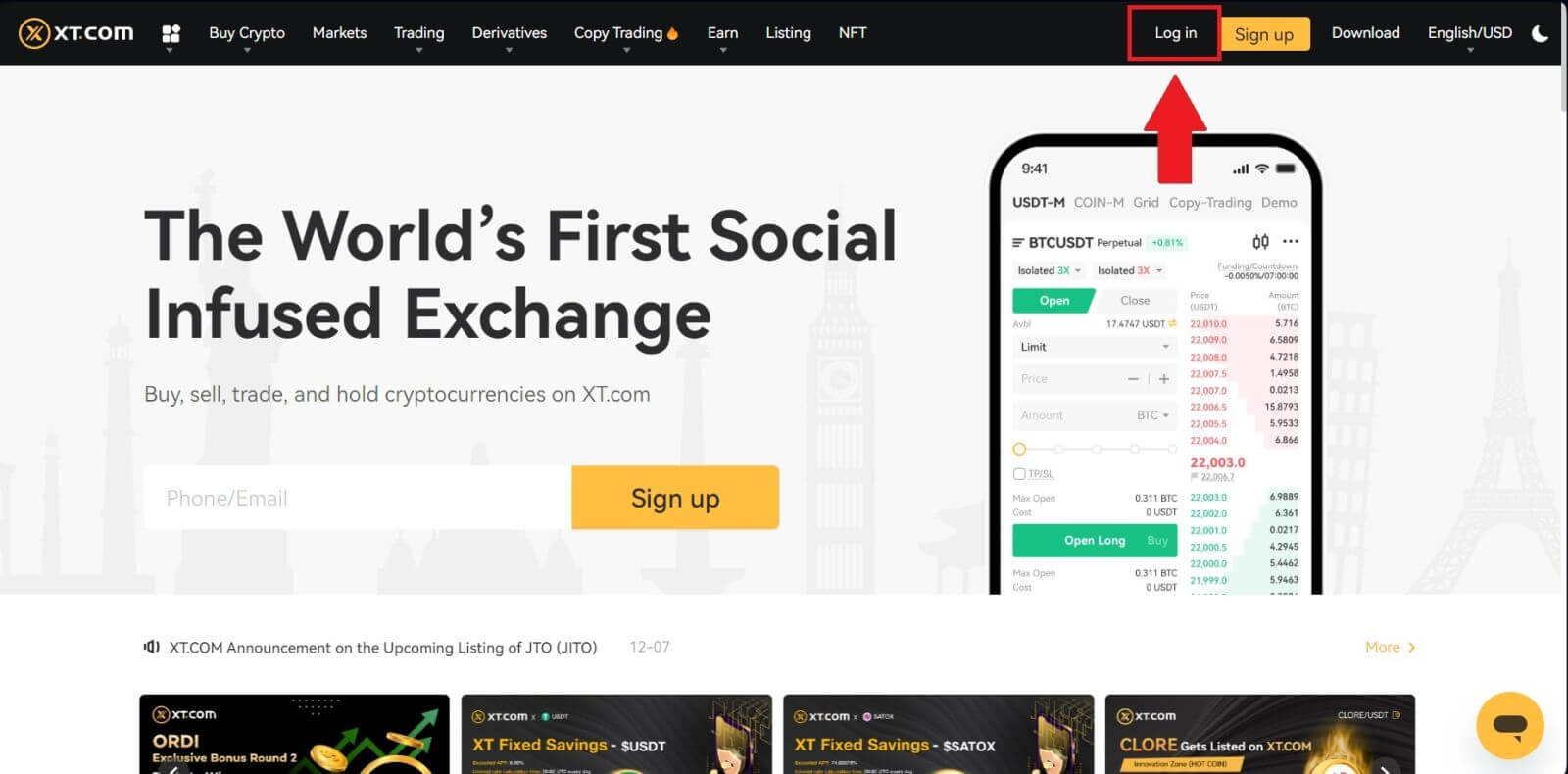
2. Välj [E-post] , ange din e-postadress och ditt lösenord och klicka sedan på [Logga in] .
Du kan logga in med QR-koden genom att öppna din XT.com-app för att logga in.
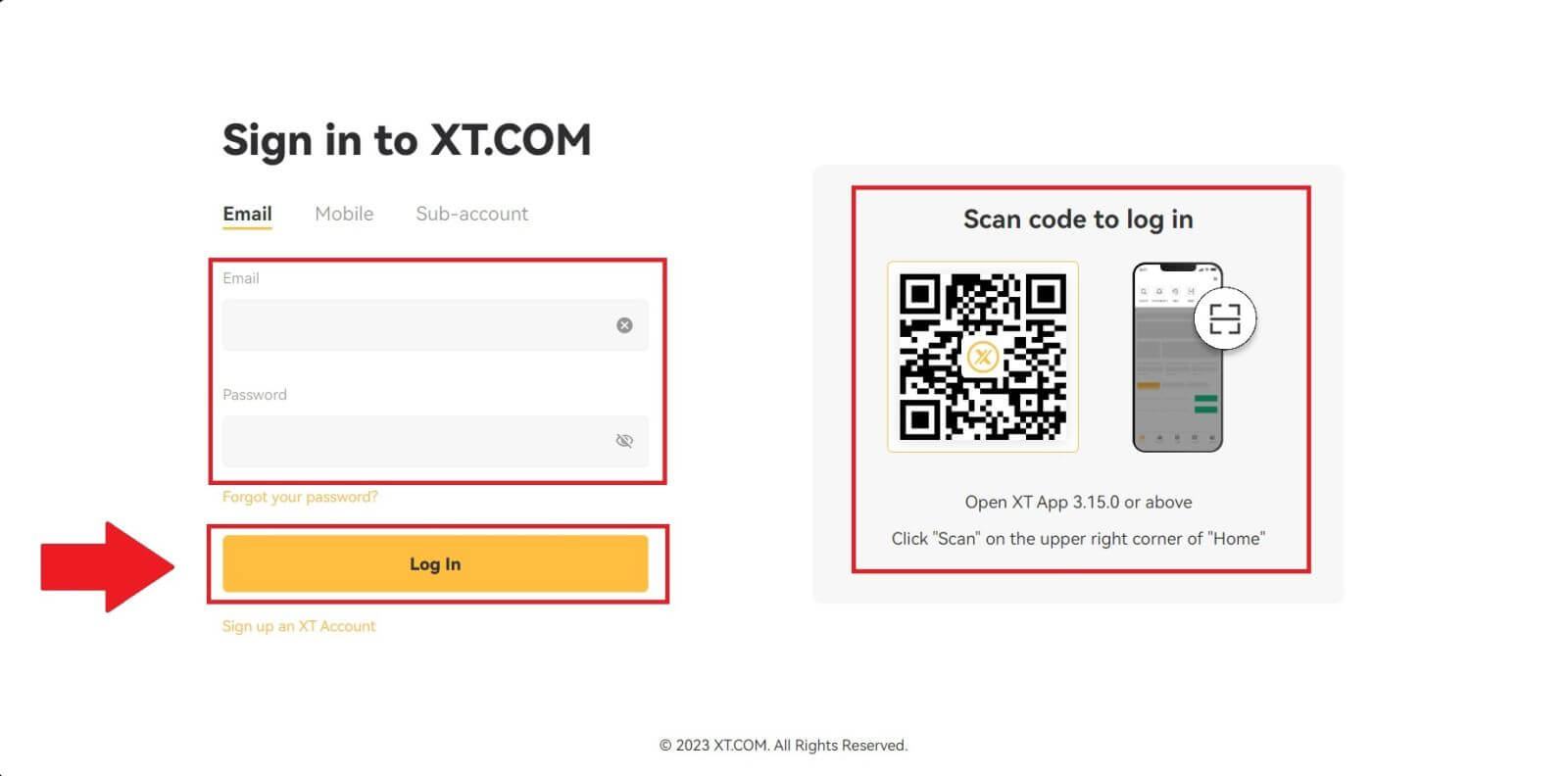
3. Du kommer att få en 6-siffrig verifieringskod i ditt e-postmeddelande. Ange koden för att fortsätta processen.
Om du inte har fått någon verifieringskod, klicka på [Skicka igen] .
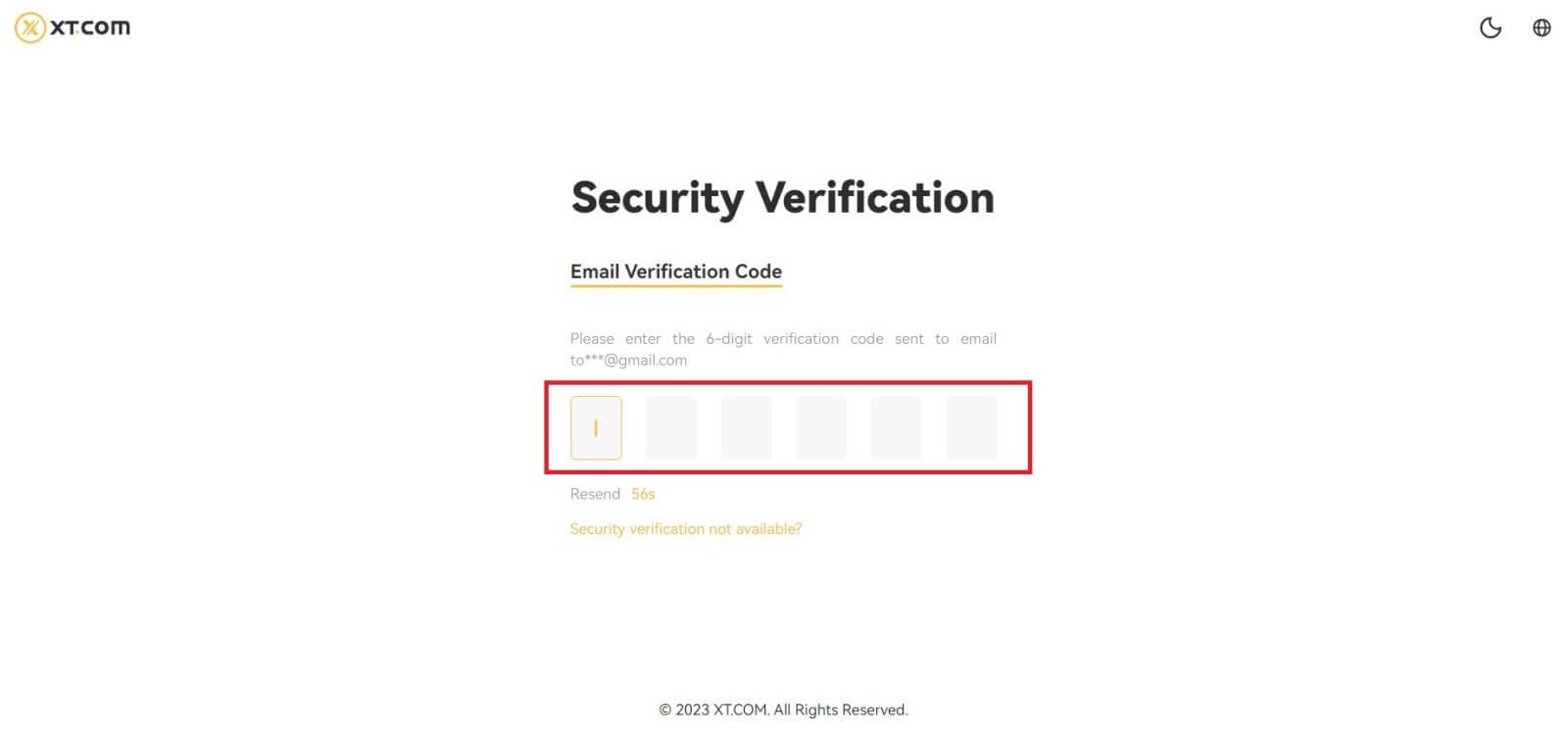
4. Efter att ha angett rätt verifieringskod kan du framgångsrikt använda ditt XT.com-konto för att handla.
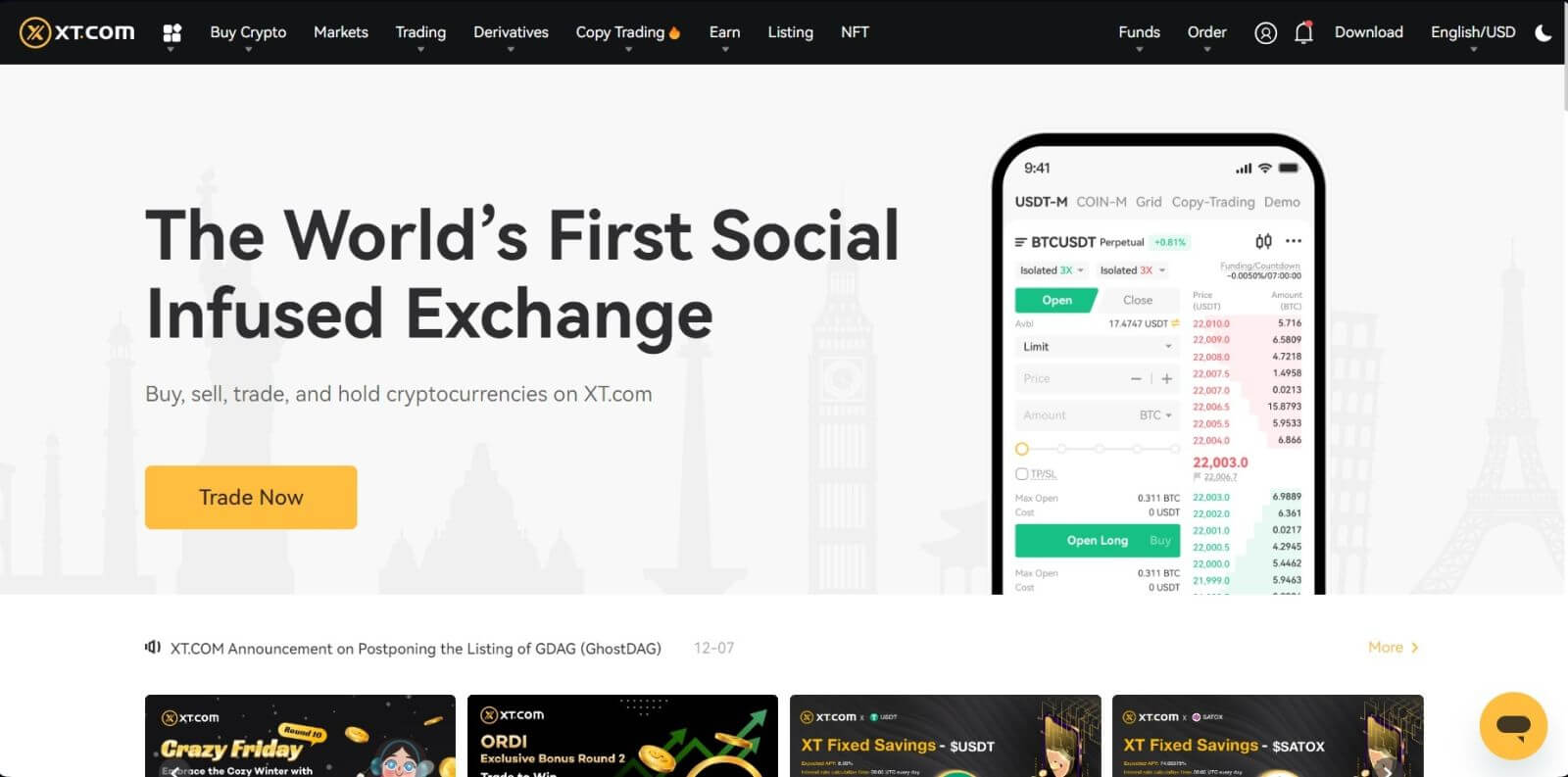
Så här loggar du in på ditt XT.com-konto med telefonnummer
1. Gå till webbplatsen XT.com och klicka på [Logga in] .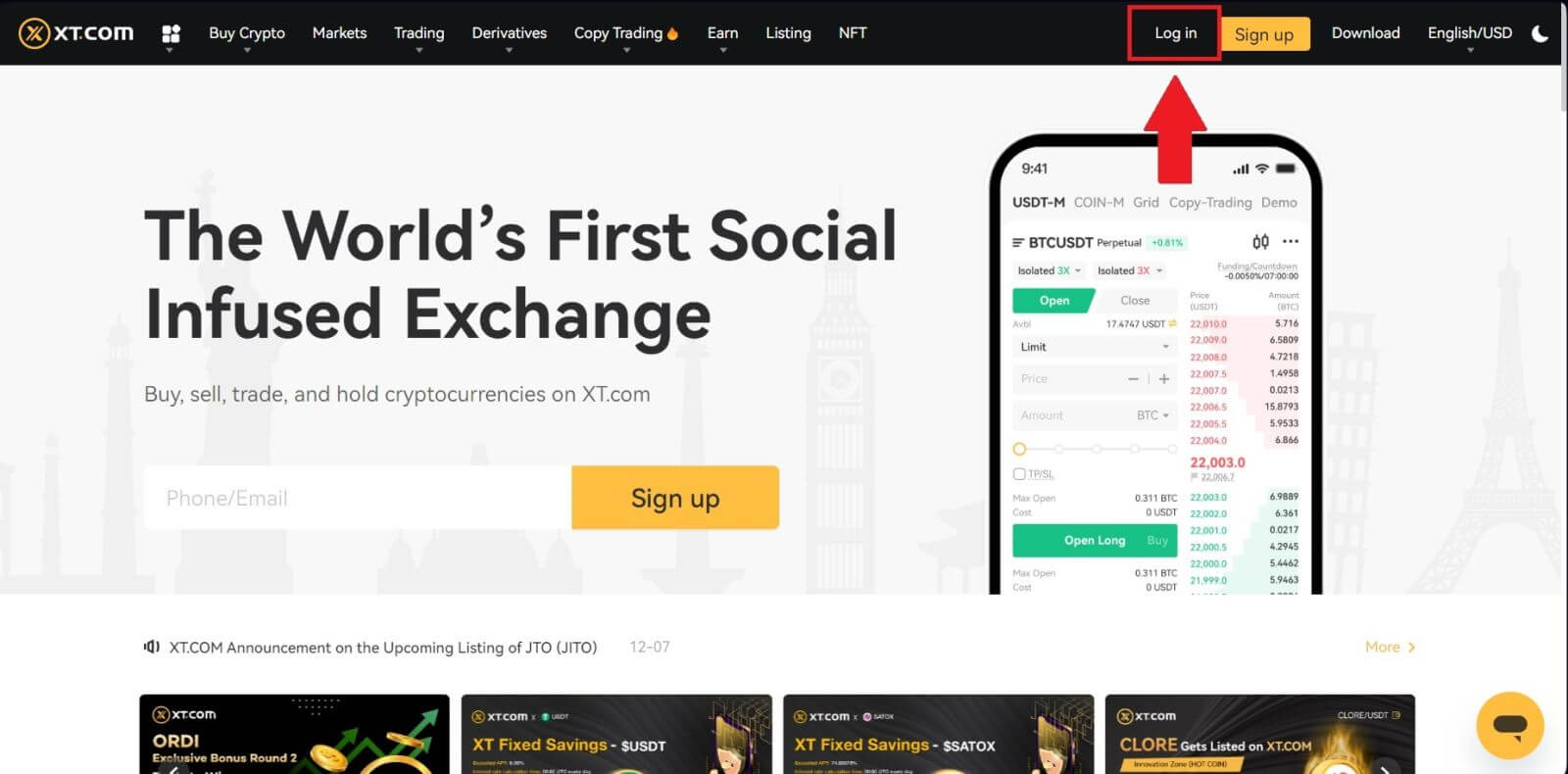
2. Välj [Mobil] , ange ditt telefonnummer och lösenord och klicka sedan på [Logga in] .
Du kan logga in med QR-koden genom att öppna din XT.com-app för att logga in.
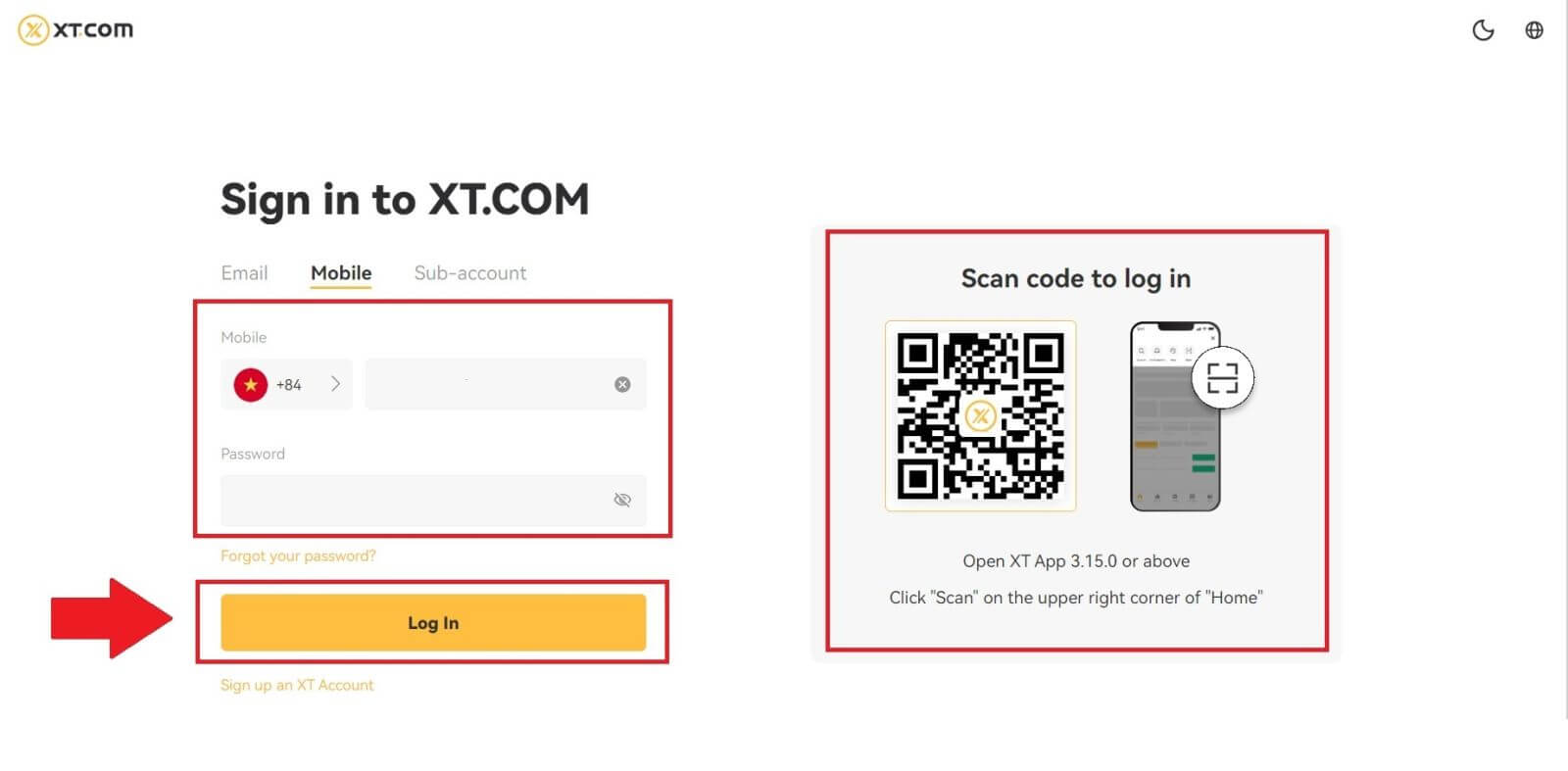
3. Du kommer att få en 6-siffrig SMS-verifieringskod i din telefon. Ange koden för att fortsätta processen.
Om du inte har fått någon verifieringskod, klicka på [Skicka igen] .
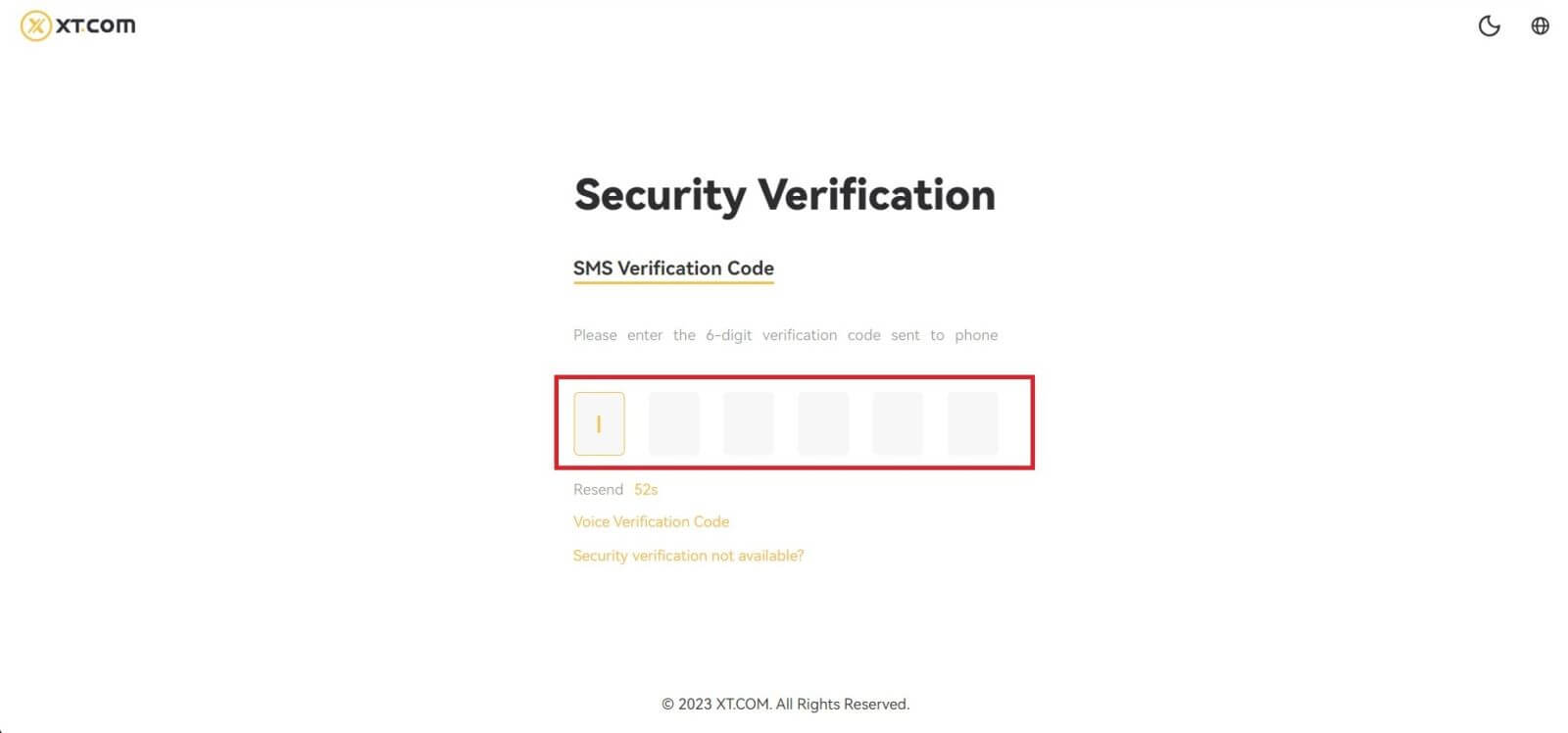
4. Efter att ha angett rätt verifieringskod kan du framgångsrikt använda ditt XT.com-konto för att handla.
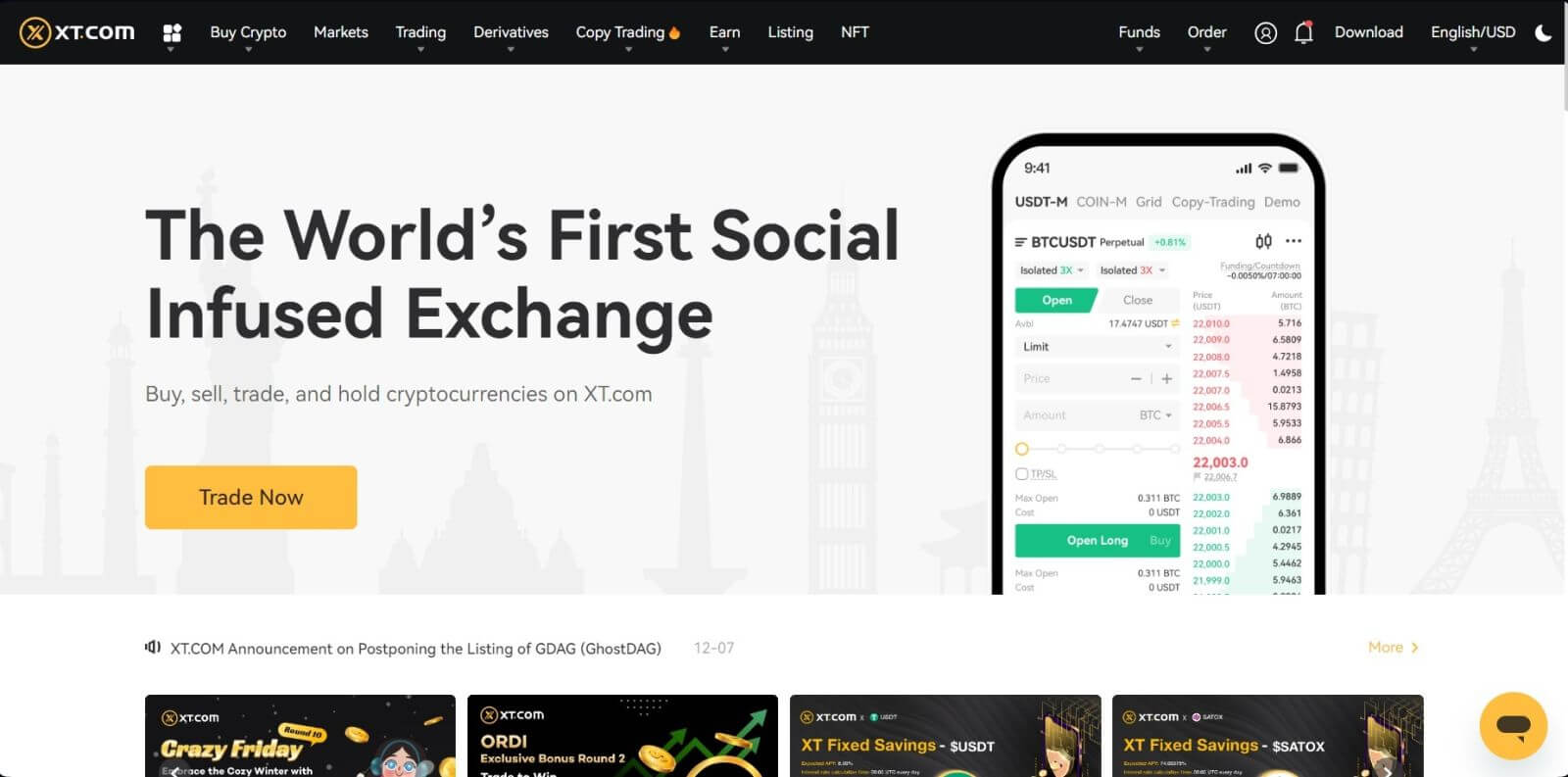
Så här loggar du in din XT.com-app
1. Du måste installera XT.com-appen för att skapa ett konto för handel i Google Play Store eller App Store .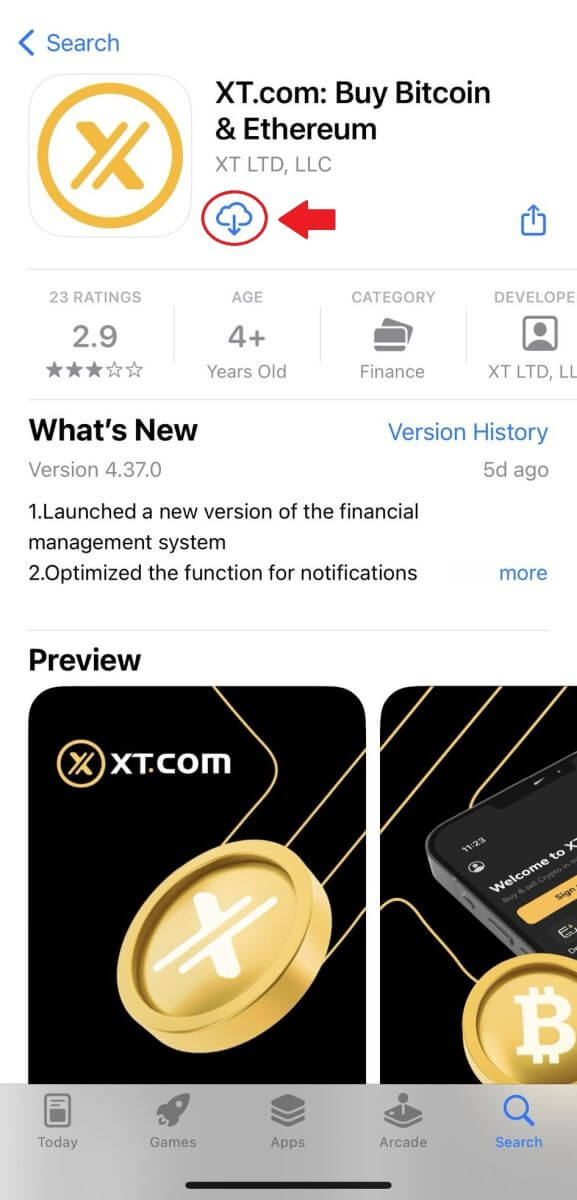
2. Öppna XT.com-appen och tryck på [Logga in] .
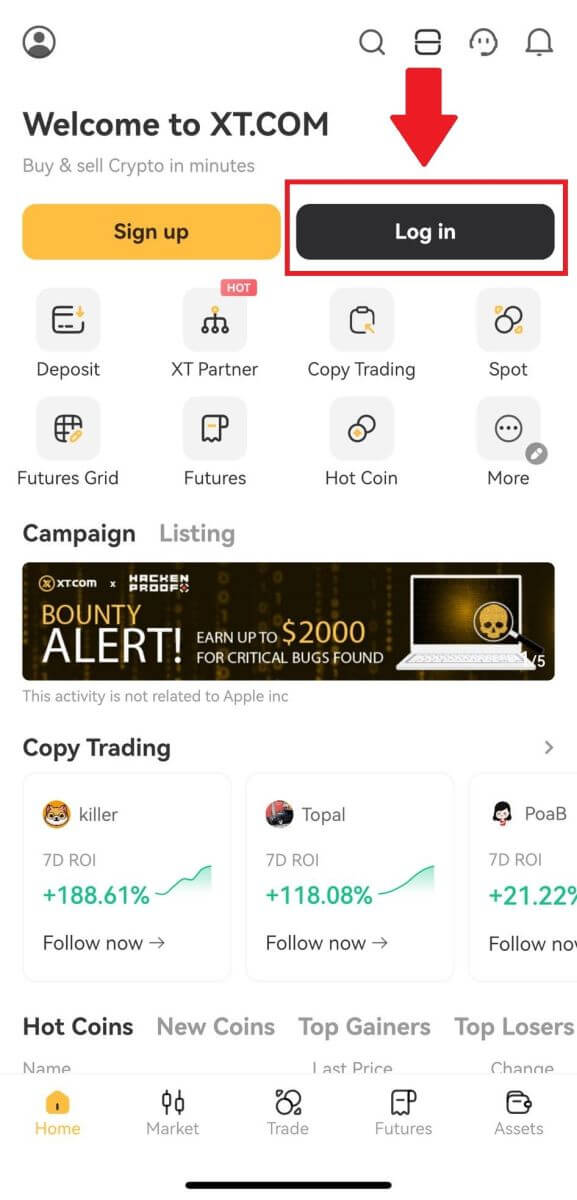
3. Välj [ E-post ] eller [ Telefonnummer ], ange din e-postadress eller ditt telefonnummer, ange ditt lösenord och tryck på [Logga in] .
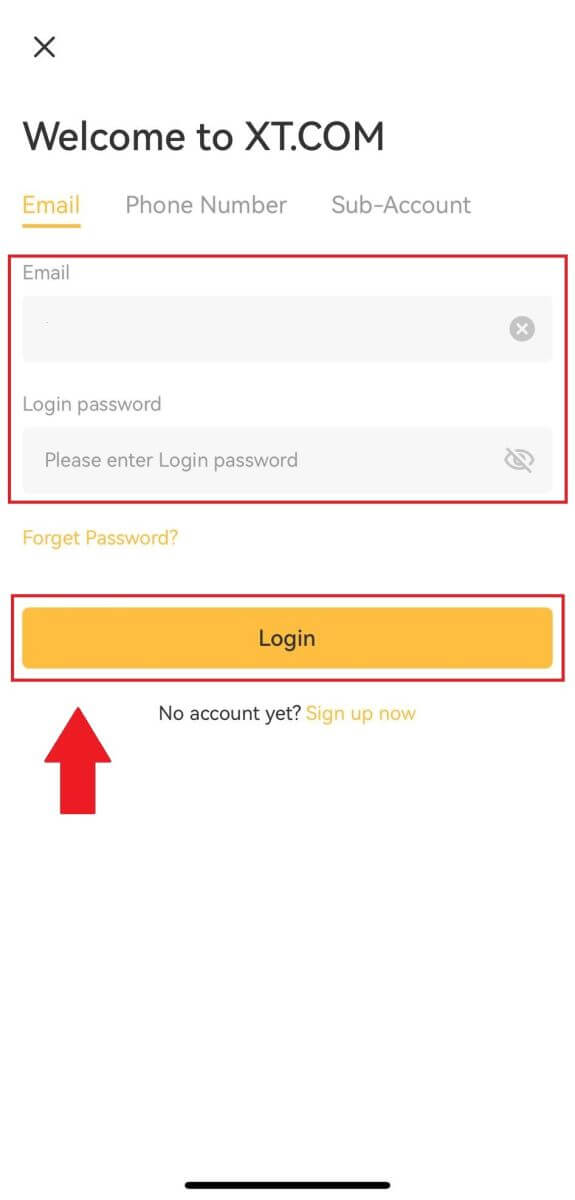
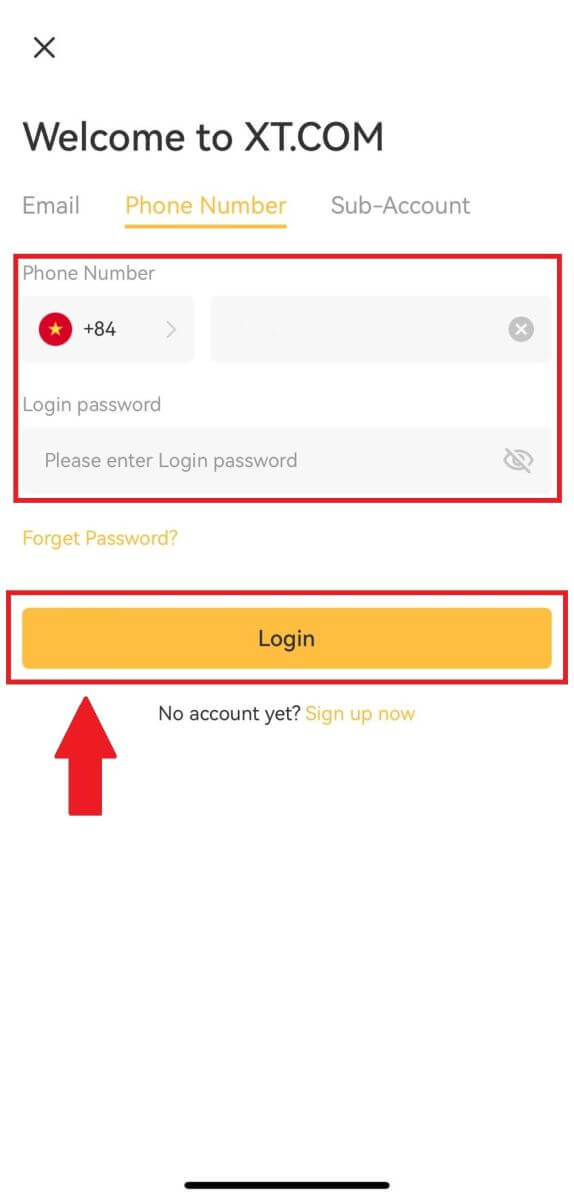
4. Du kommer att få en 6-siffrig verifieringskod i din e-post eller telefon. Ange koden för att fortsätta processen.
Om du inte har fått någon verifieringskod, klicka på [Skicka igen] eller tryck på [Röstverifieringskod].
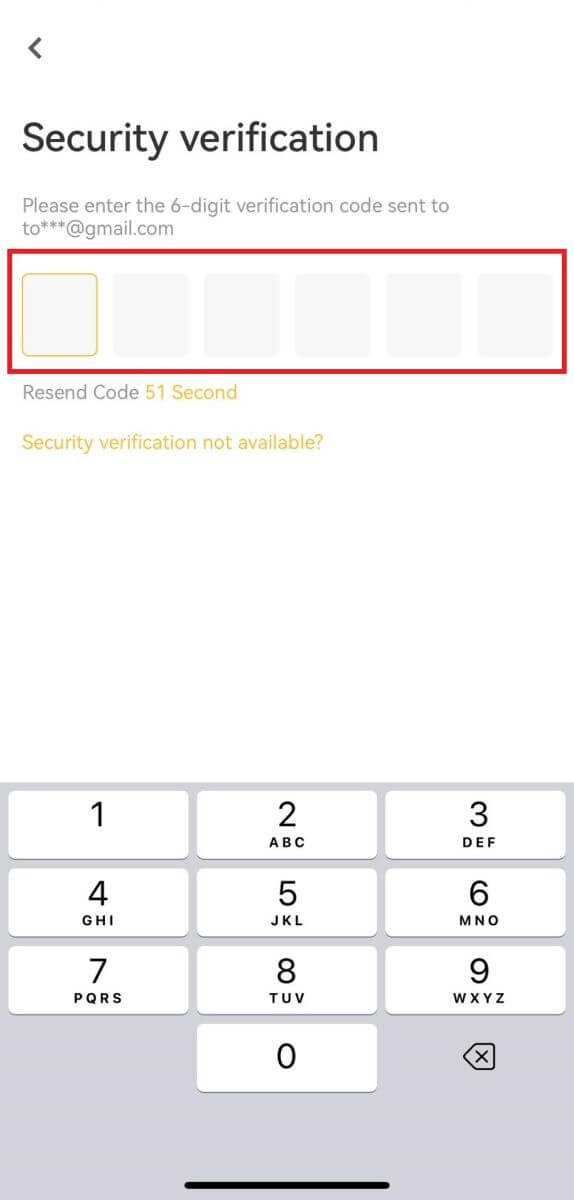
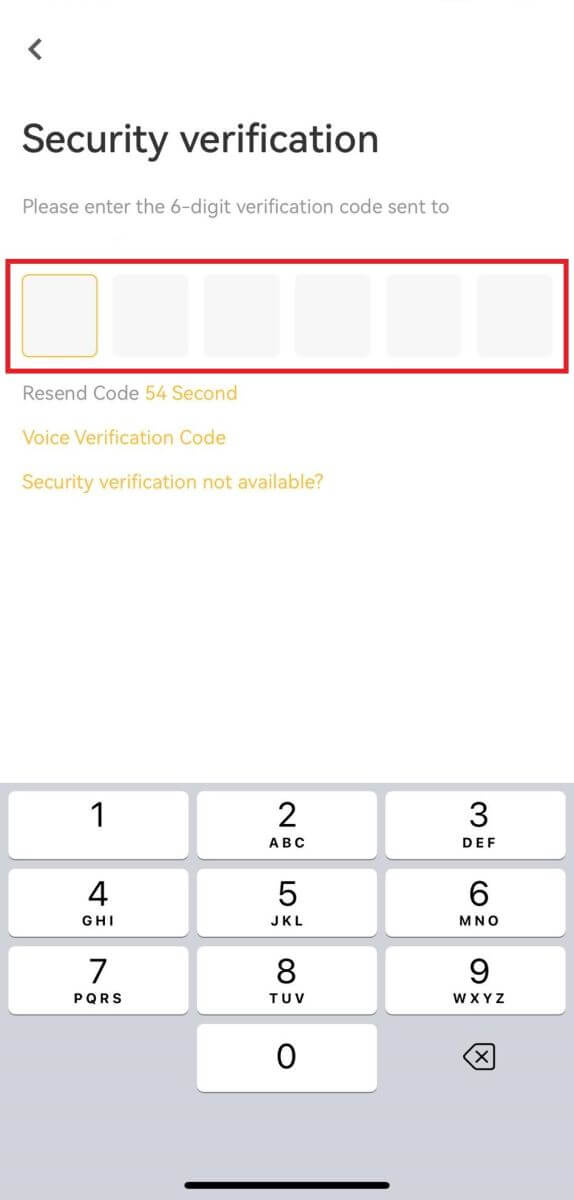
5. Grattis! Du har framgångsrikt skapat ett XT.com-konto på din telefon
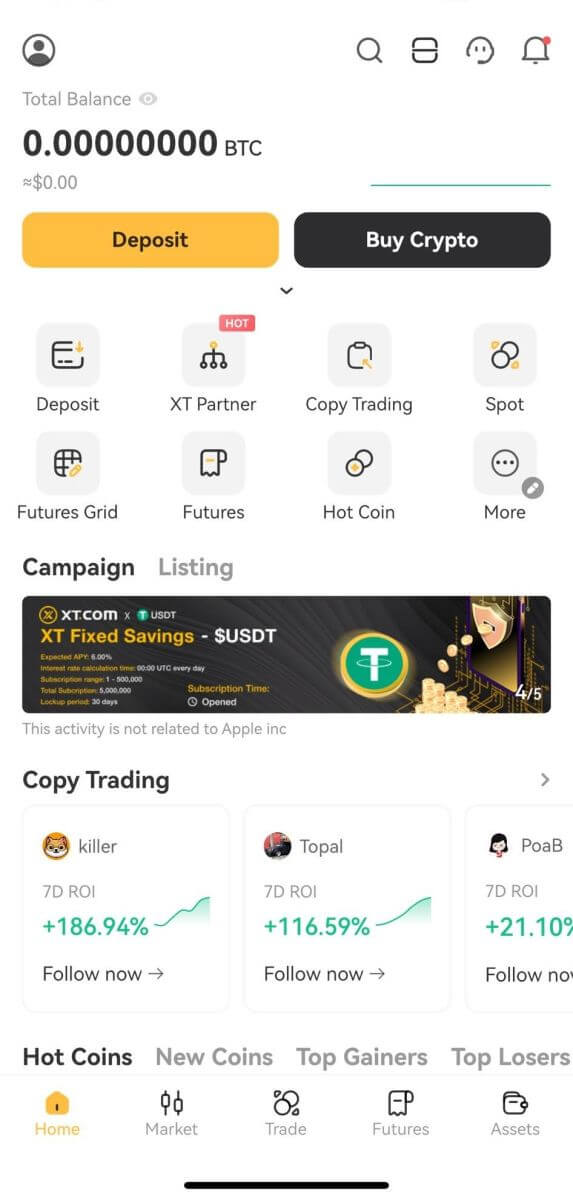
Jag har glömt mitt lösenord från XT.com-kontot
Du kan återställa ditt kontolösenord på XT.coms webbplats eller app. Observera att av säkerhetsskäl kommer uttag från ditt konto att stängas av i 24 timmar efter en lösenordsåterställning.1. Gå till webbplatsen XT.com och klicka på [Logga in] .
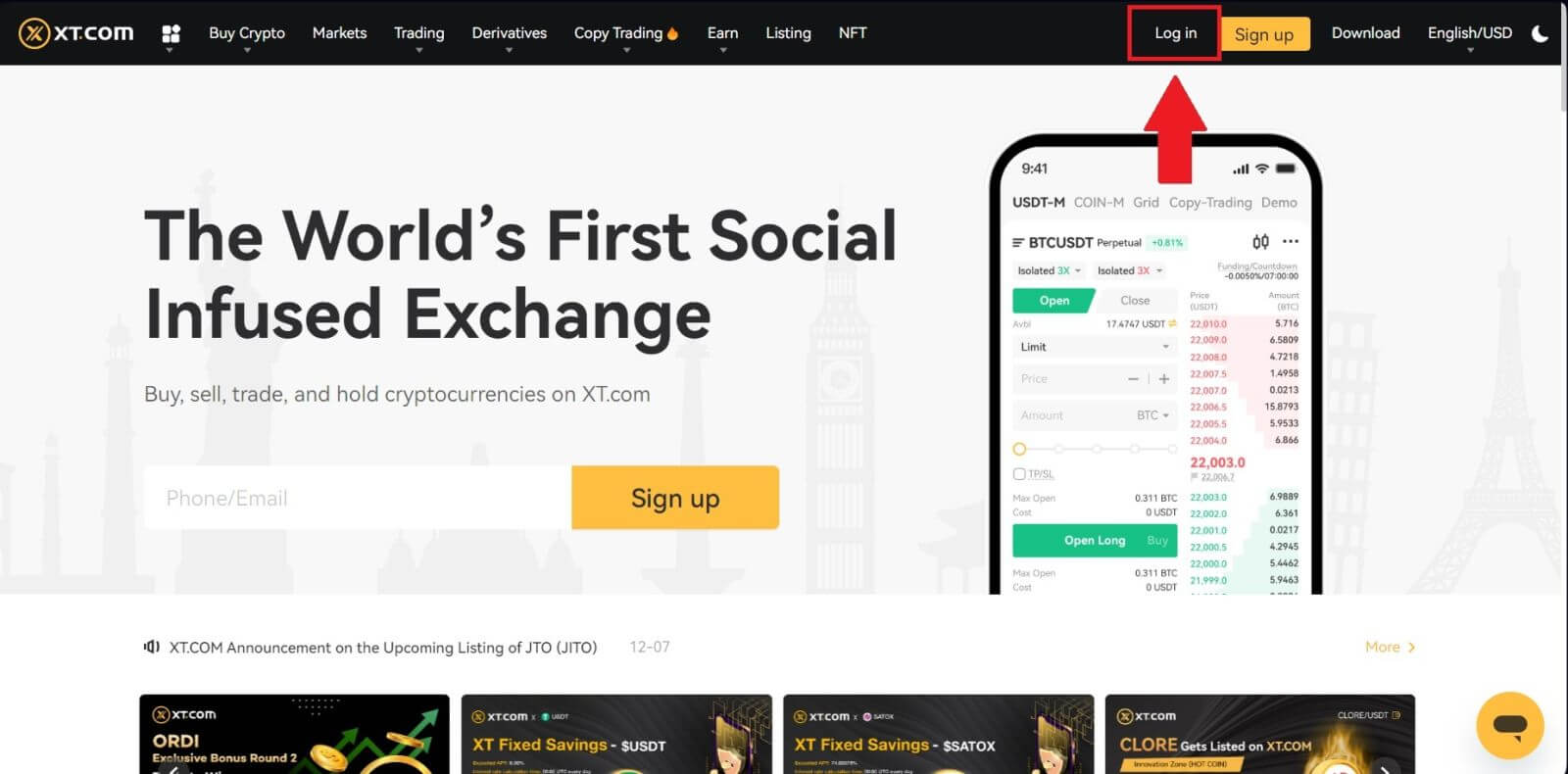
2. På inloggningssidan klickar du på [Glömt ditt lösenord?] .
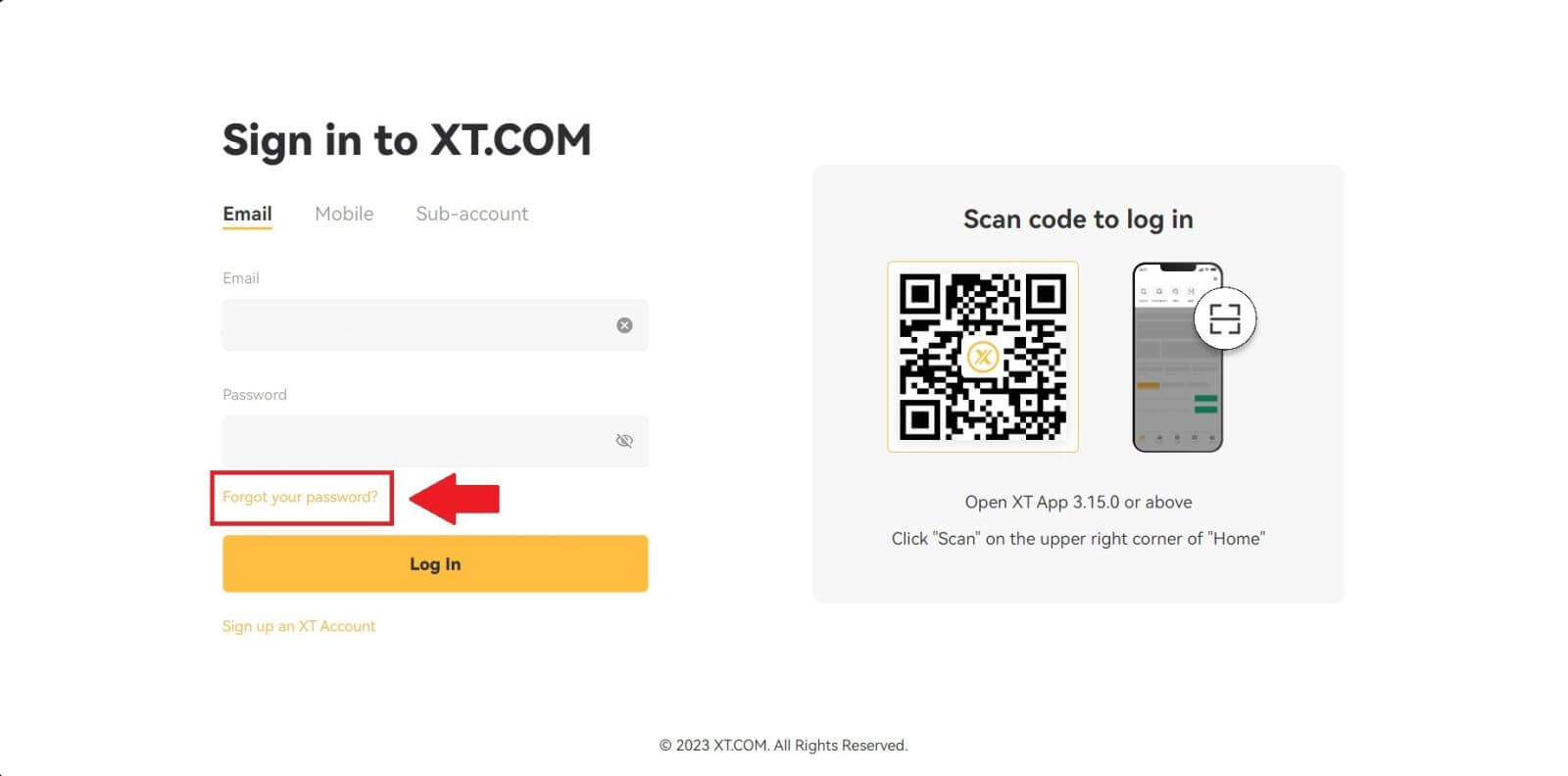
3. Ange ditt kontos e-postadress eller telefonnummer och klicka på [ Nästa ].
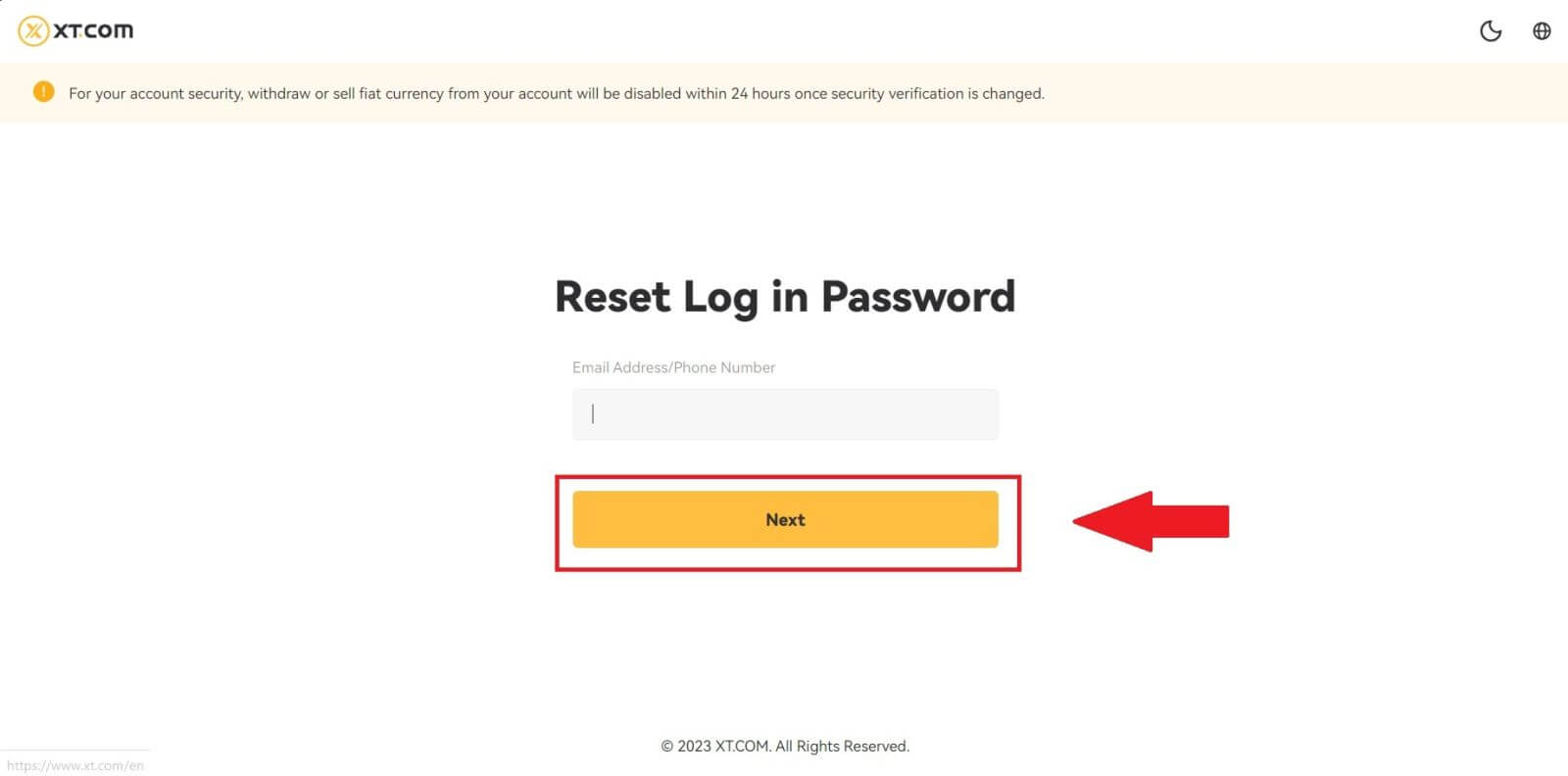
4. Du kommer att få en 6-siffrig verifieringskod på din telefon. Ange koden för att fortsätta processen.
Om du inte har fått någon verifieringskod, klicka på [Skicka igen] .
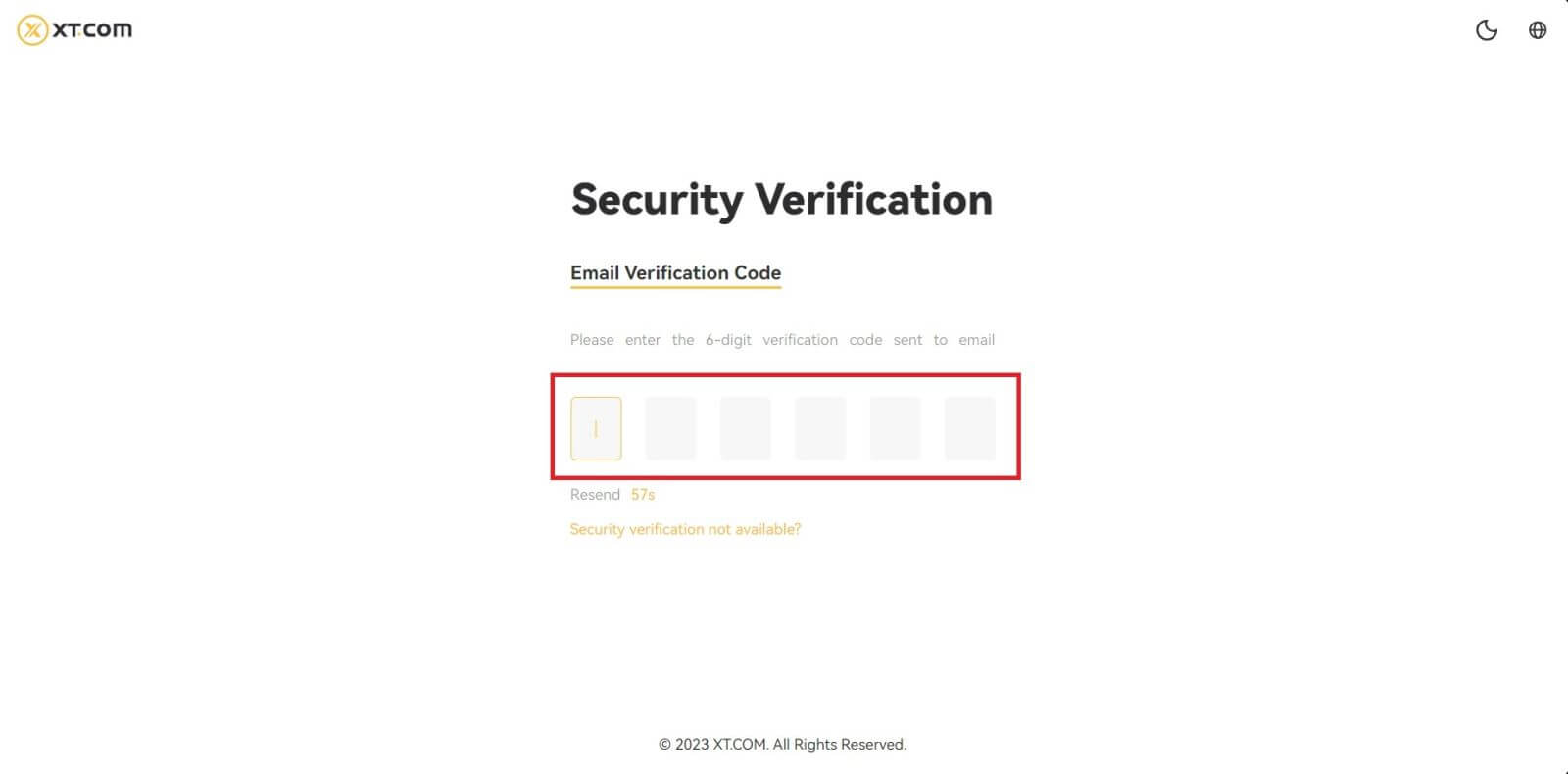
5. Ställ in ditt nya lösenord, bekräfta ditt lösenord och klicka på [Bekräfta].
Efter det har ditt lösenord återställts. Använd det nya lösenordet för att logga in på ditt konto.
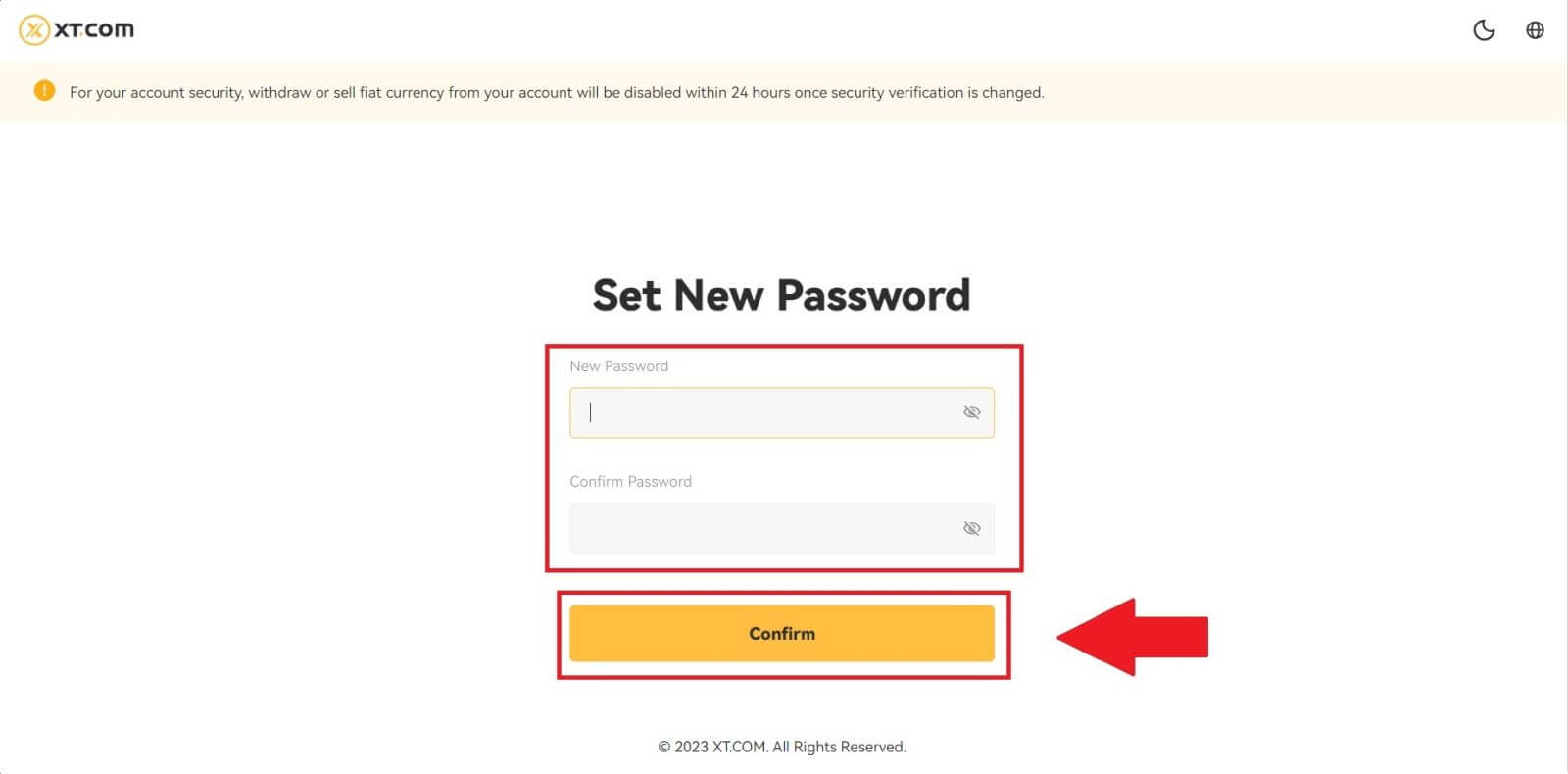
Om du använder appen klickar du på [Glömt lösenord?] enligt nedan.
1. Gå till första sidan, tryck på [Logga in] och klicka på [Glöm lösenord?] .
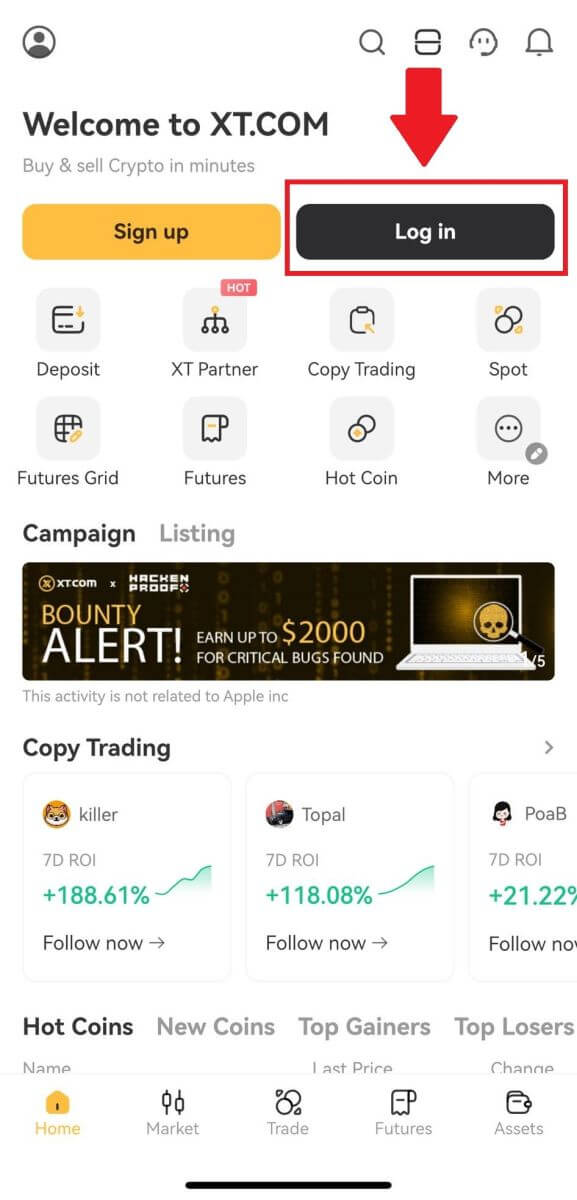
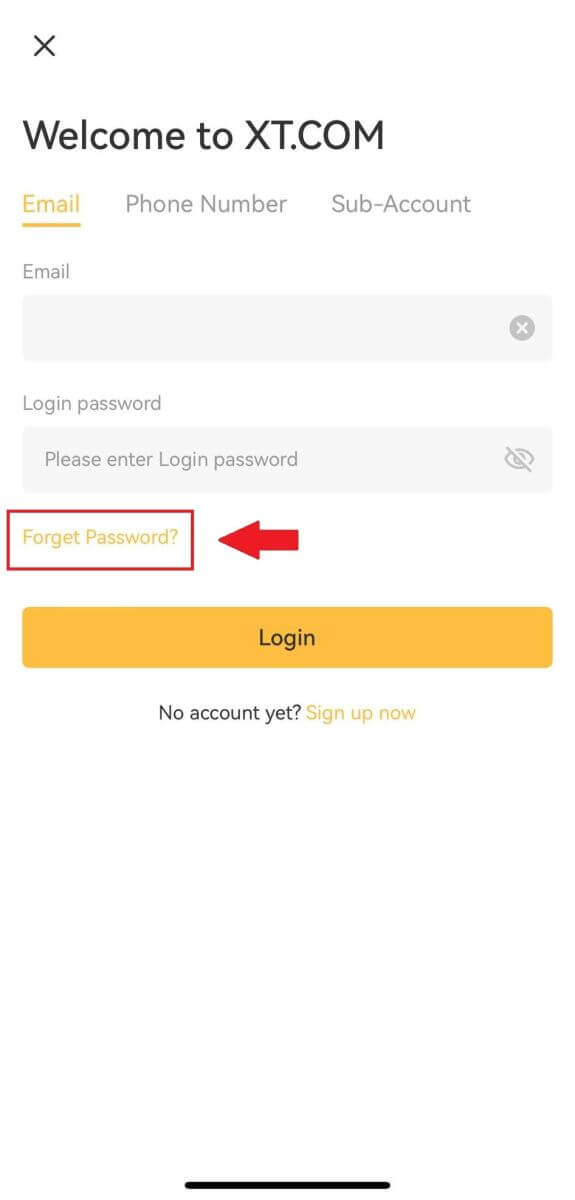
2. Ange din e-postadress eller ditt telefonnummer och tryck på [Nästa].
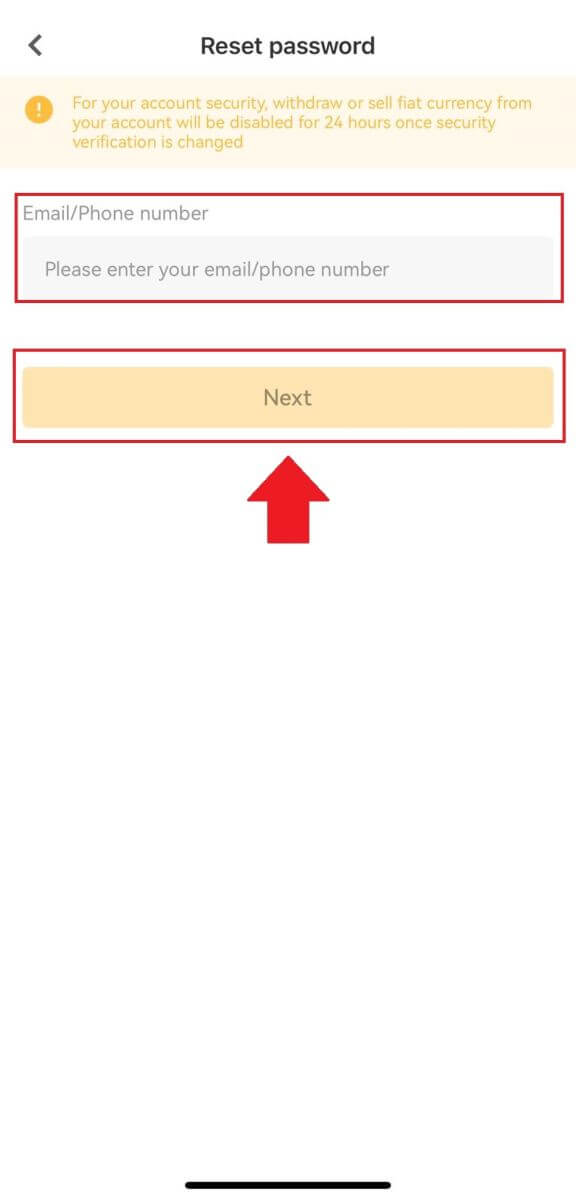
3. Du kommer att få en 6-siffrig verifieringskod i din e-post eller telefon. Ange koden för att fortsätta processen.
Om du inte har fått någon verifieringskod, klicka på [Skicka igen] eller tryck på [Röstverifieringskod].
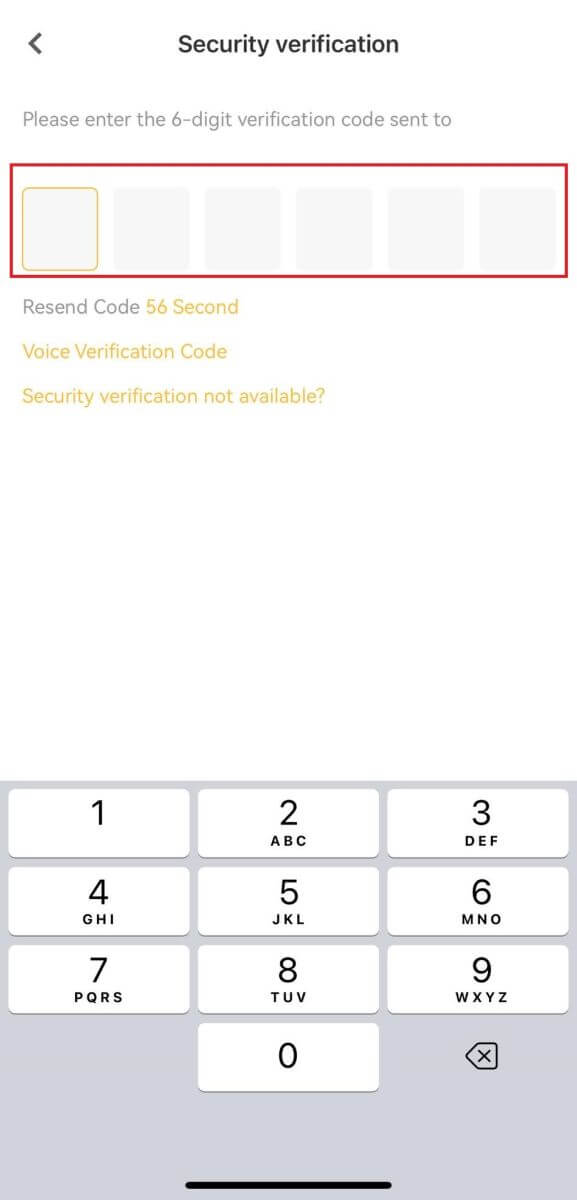
4. Ställ in ditt nya lösenord, bekräfta ditt nya lösenord och tryck på [Bekräfta] .
Efter det har ditt lösenord återställts. Använd det nya lösenordet för att logga in på ditt konto.
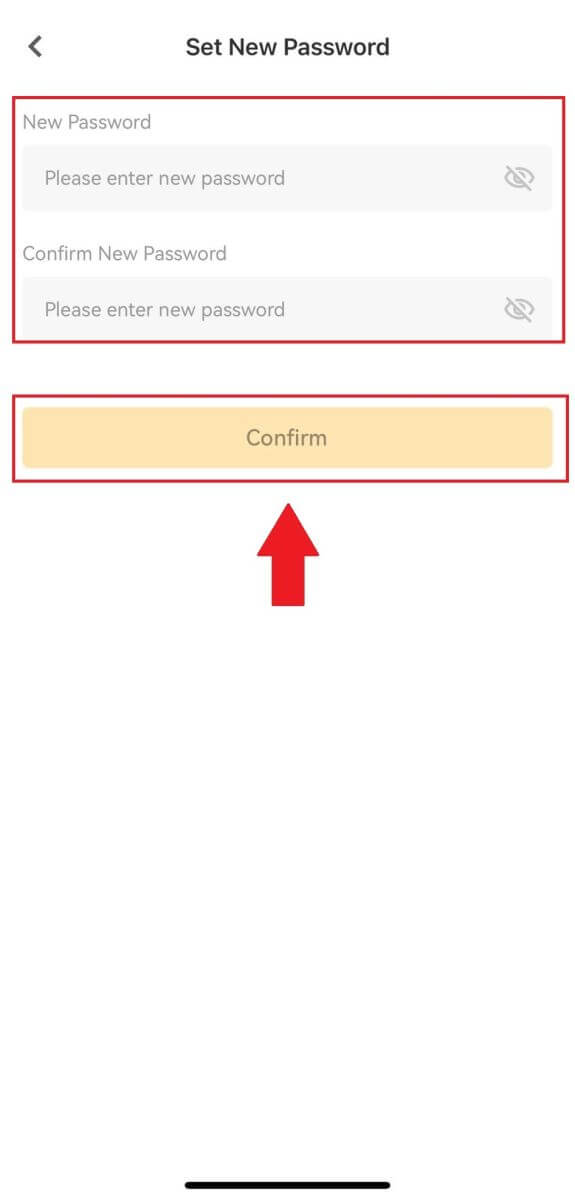
Vanliga frågor (FAQ)
Hur ställer jag in lösenord för mitt konto?
1. Logga in på ditt XT.com-mobilappkonto, gå till profilsektionen och klicka på [Säkerhetscenter].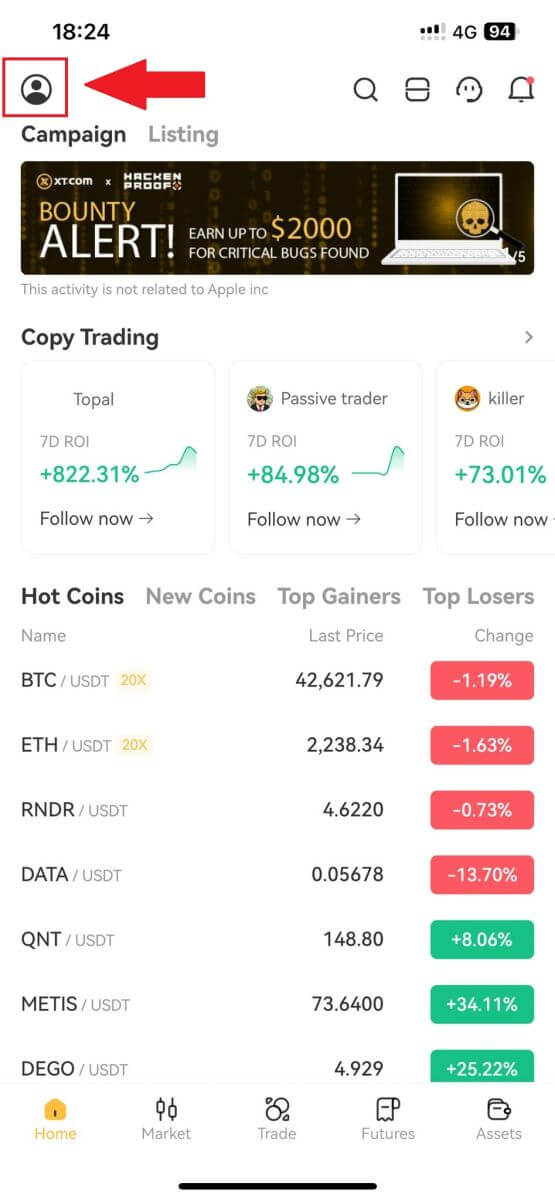
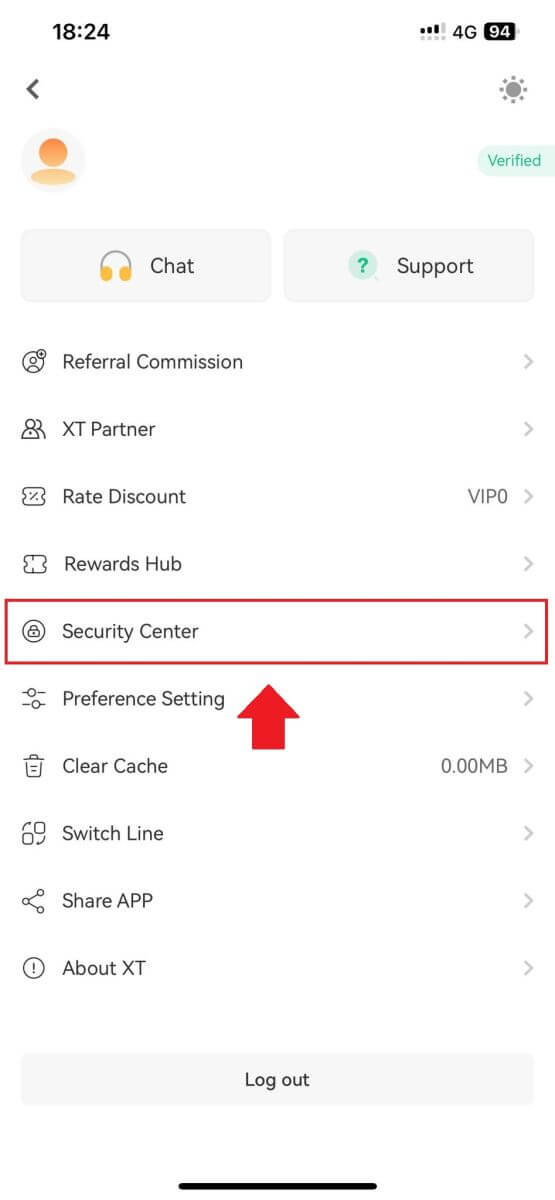
2. På den aktuella sidan, välj lösenordsalternativet, klicka på det och välj [Aktivera] .
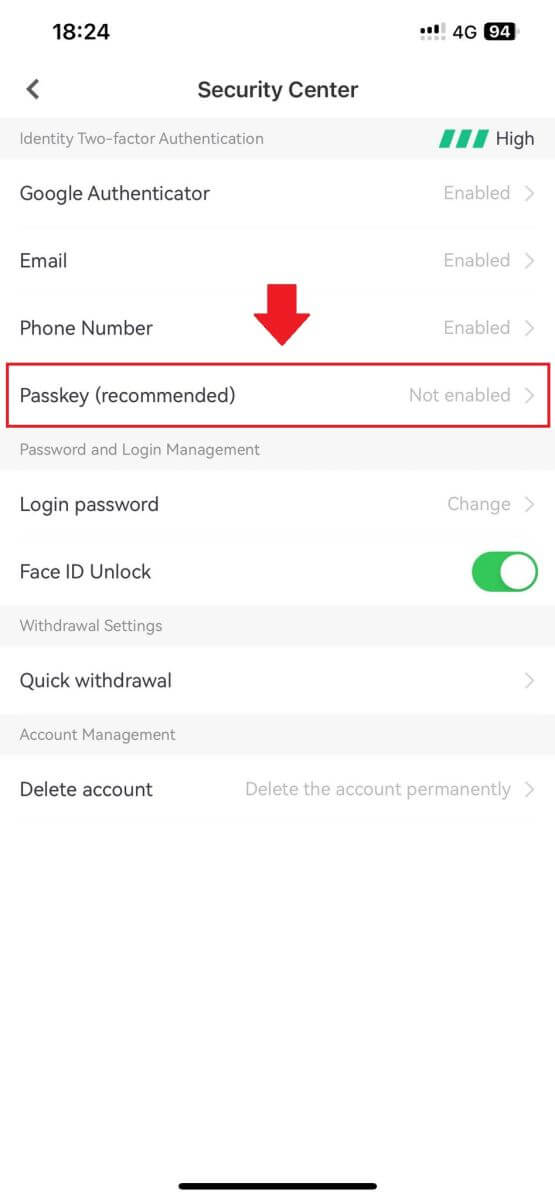
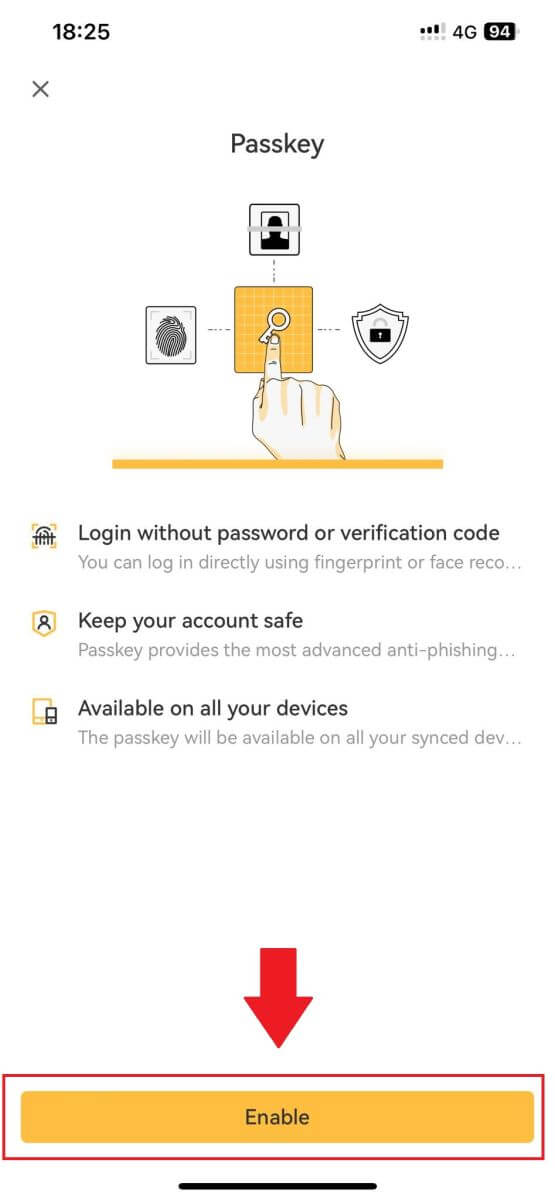
3. Första gången du aktiverar en lösenordsnyckel måste du slutföra en säkerhetsverifiering enligt anvisningarna på skärmen.
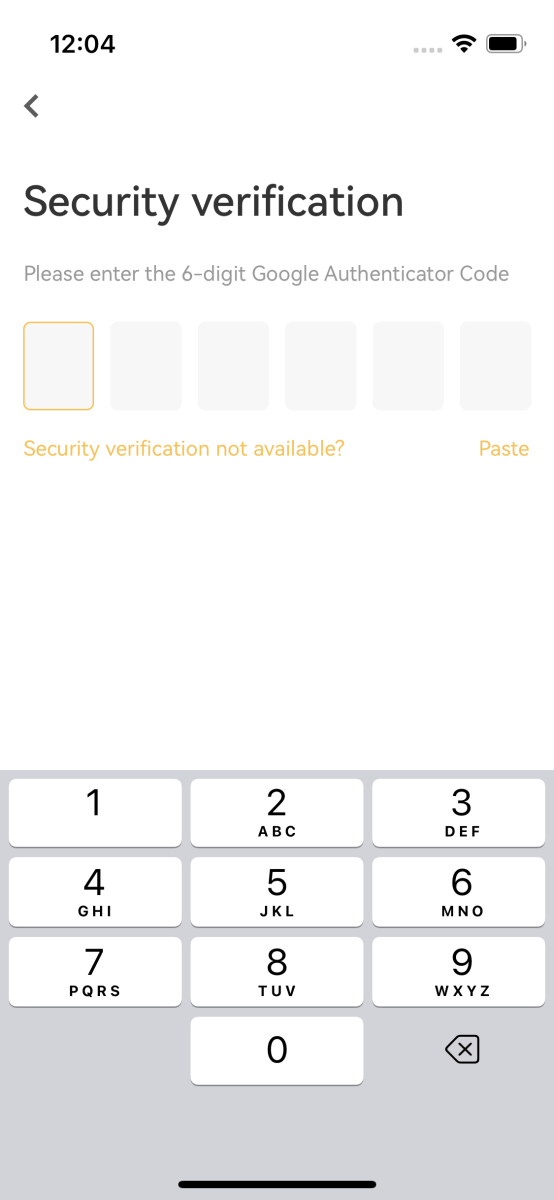
4. Klicka på [Fortsätt] för att slutföra tillägget av lösenordet.
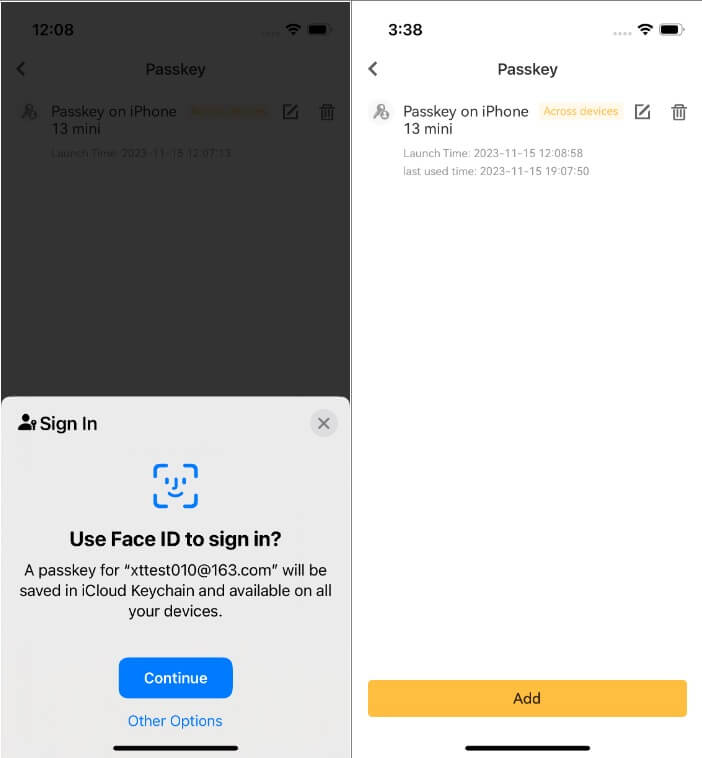
Hur redigerar eller tar jag bort lösenordet?
Om du använder XT.com-appen:
- Du kan klicka på ikonen [Redigera] bredvid lösenordsnyckeln för att anpassa dess namn.
- För att radera en lösenordsnyckel, klicka på ikonen [Radera] och slutför begäran genom att använda säkerhetsverifiering.
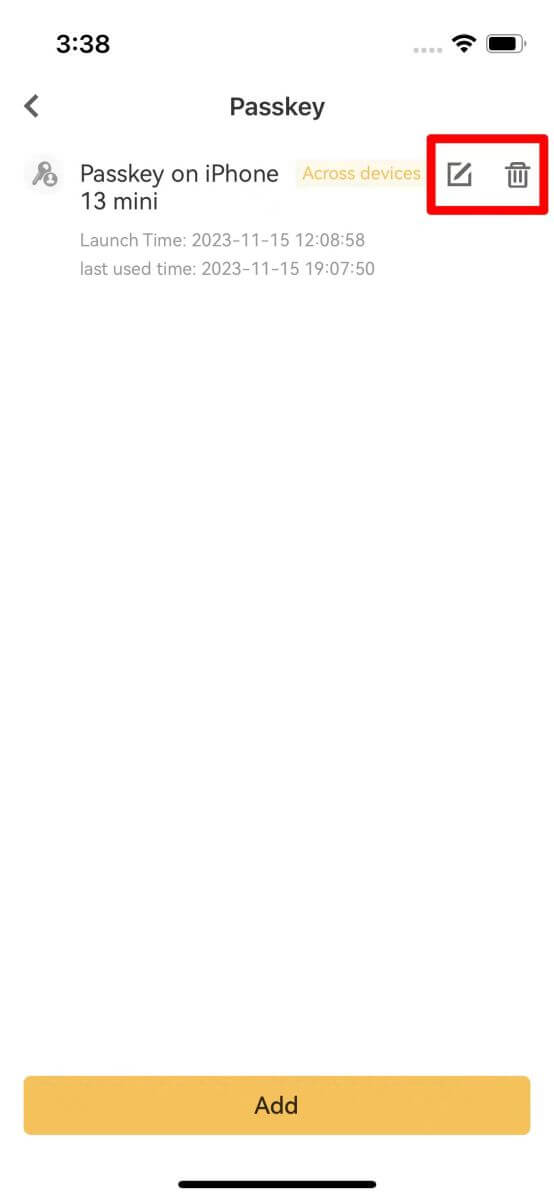
Hur ställer du in din tvåfaktorsautentisering (2FA)?
1. Logga in på ditt XT.com-konto.
Under din [ Profil] -ikon klickar du på [Säkerhetscenter]. 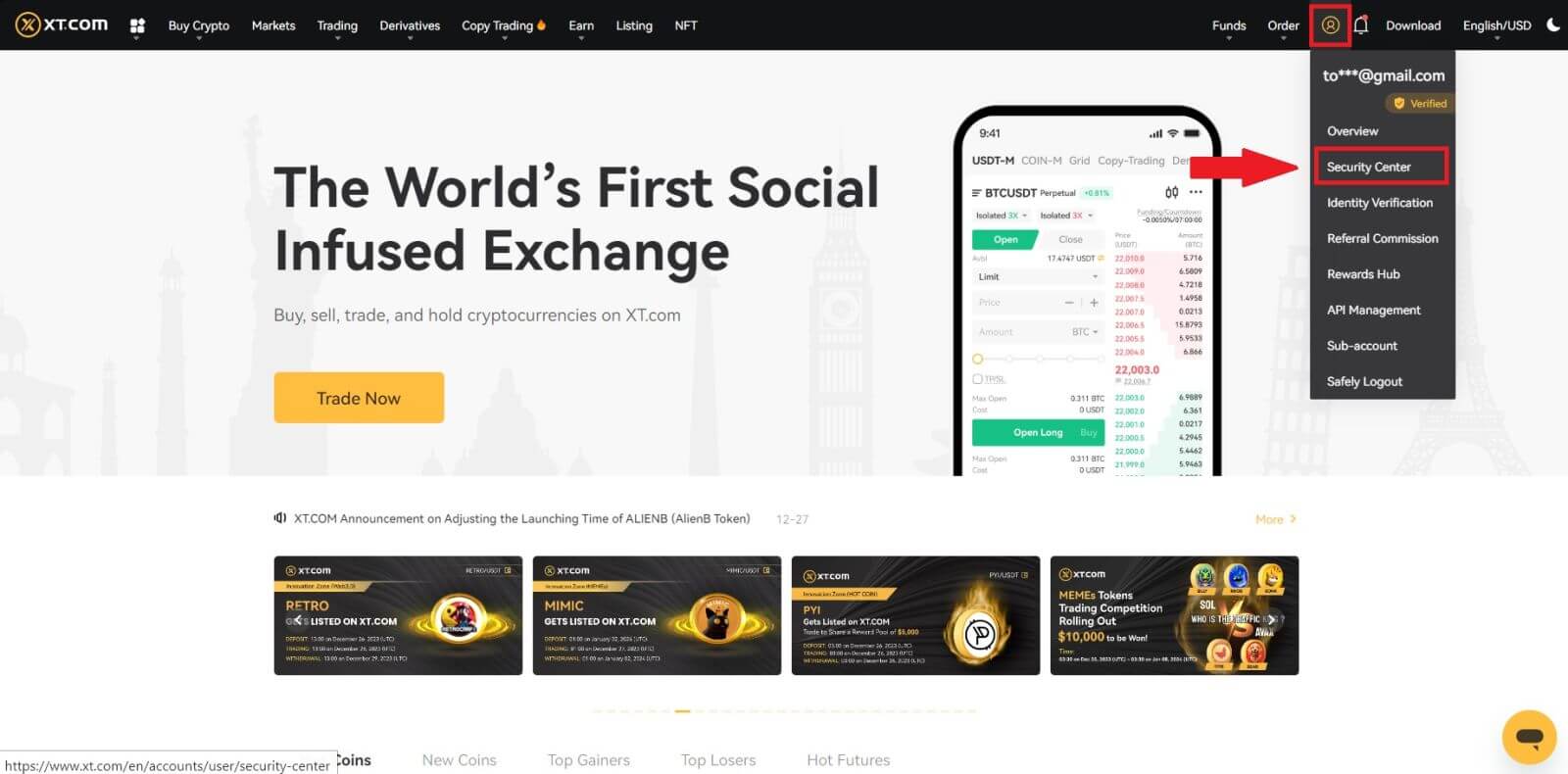 2. Välj tvåfaktorsautentisering och klicka på [Anslut].
2. Välj tvåfaktorsautentisering och klicka på [Anslut]. 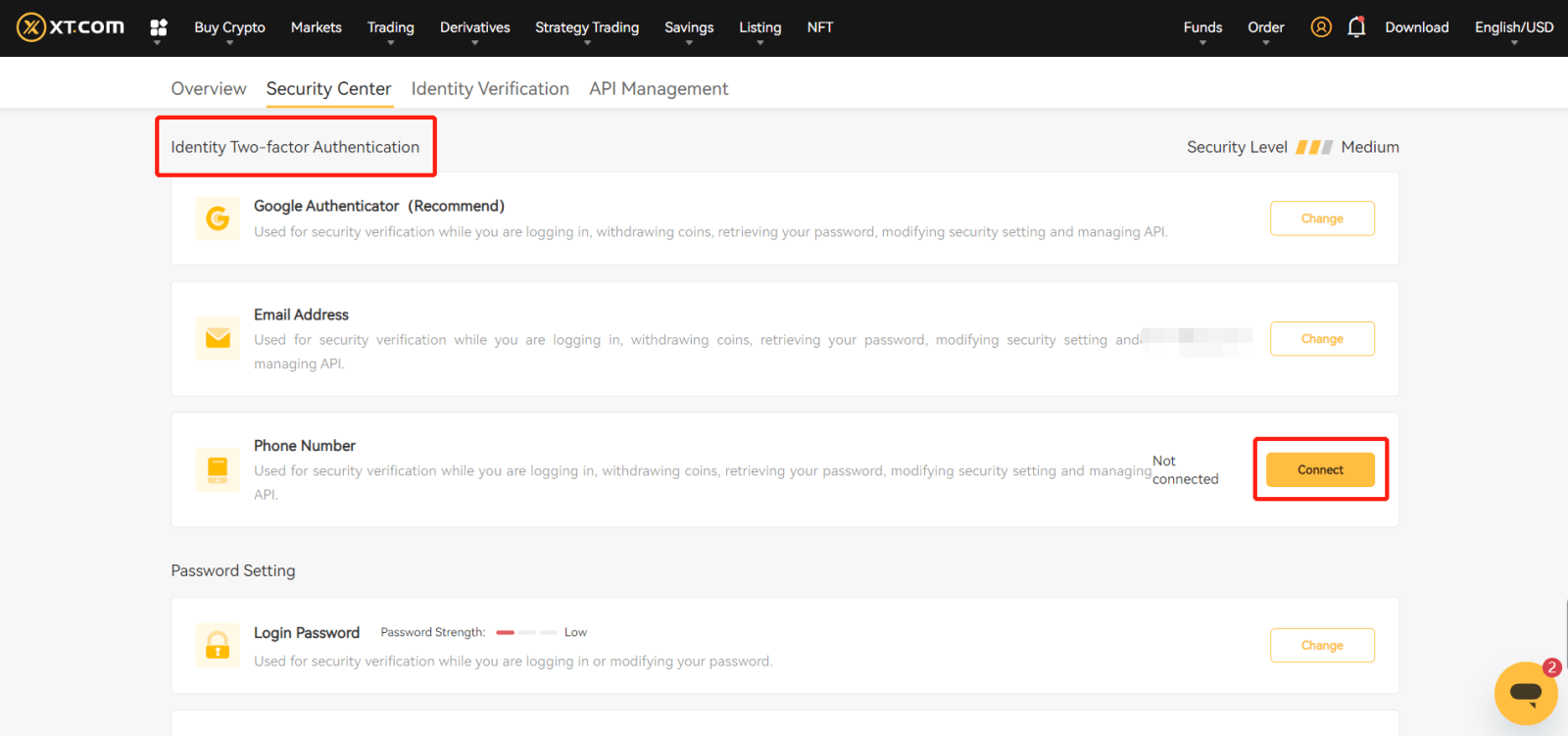 3. För Google 2FA : Skanna streckkoden eller mata in nyckelorden manuellt. OTP-koden visas i autentiseringsenheten och uppdateras var 30:e sekund.
3. För Google 2FA : Skanna streckkoden eller mata in nyckelorden manuellt. OTP-koden visas i autentiseringsenheten och uppdateras var 30:e sekund.
För e-post 2FA : Ange e-postadressen för att få OTP-koden i din e-postinkorg.
4. Mata in koden tillbaka till XT.com-sidan och verifiera den.
5. Slutför alla andra säkerhetsverifieringar som systemet kräver.
Hur ändrar du din tvåfaktorsautentisering med den gamla 2FA?
1. Logga in på ditt XT.com-konto.
Under din [ Profil] -ikon klickar du på [Säkerhetscenter].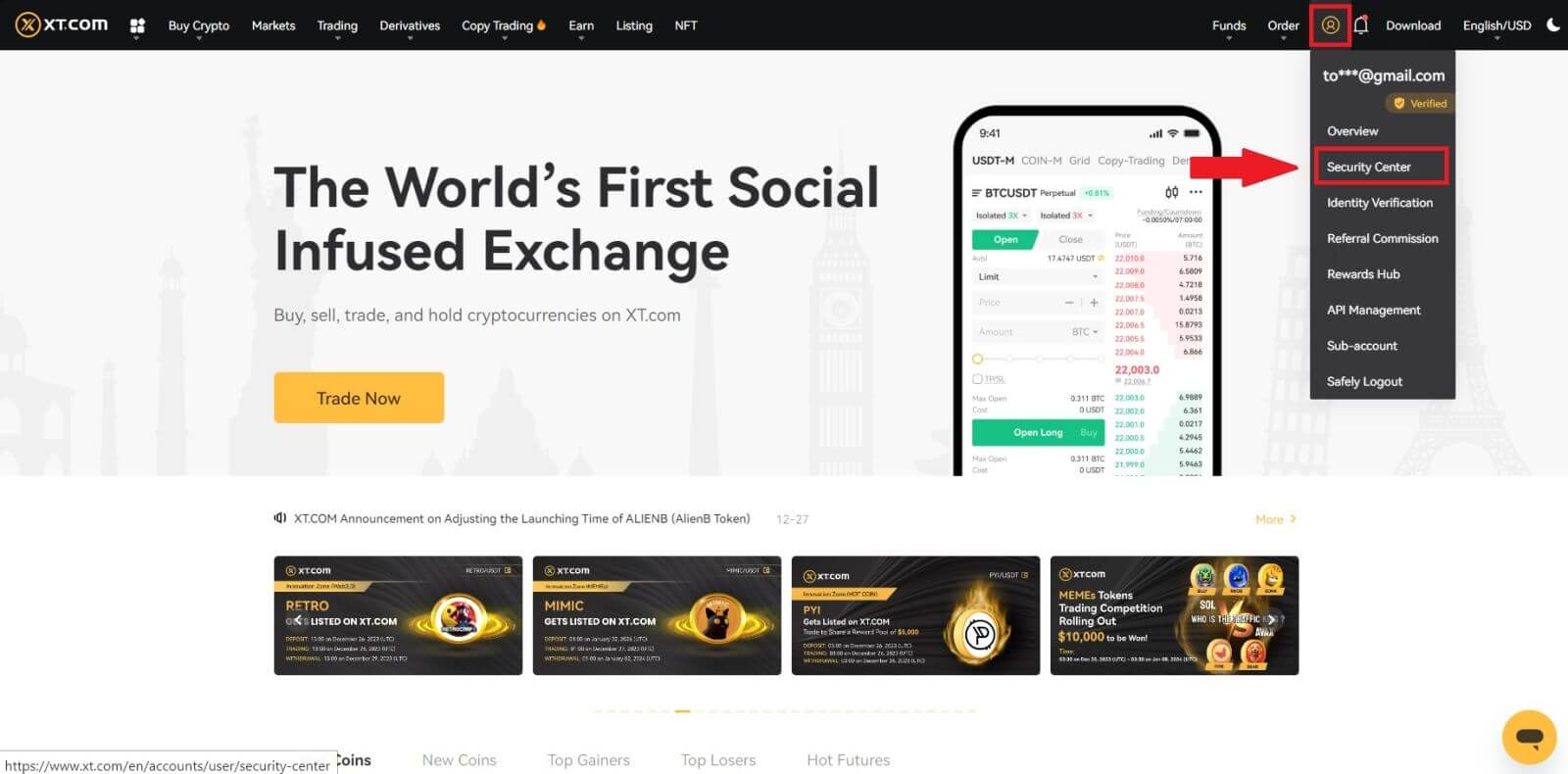
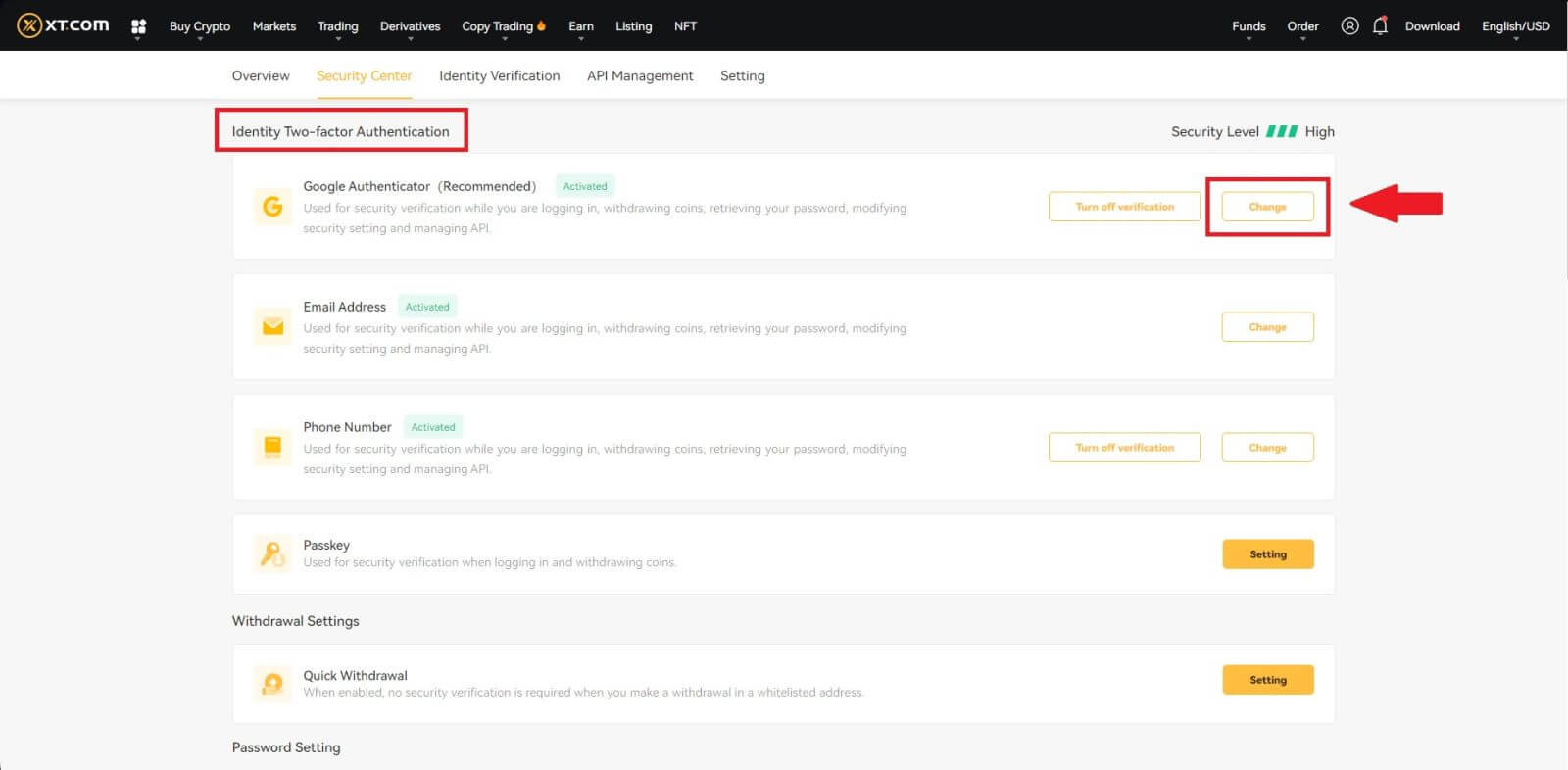
3. Slutför säkerhetsverifieringen med koder från din registrerade e-postadress, ditt telefonnummer och/eller Google Authenticator och klicka på [ Nästa] (GA-koden ändras var 30:e sekund).
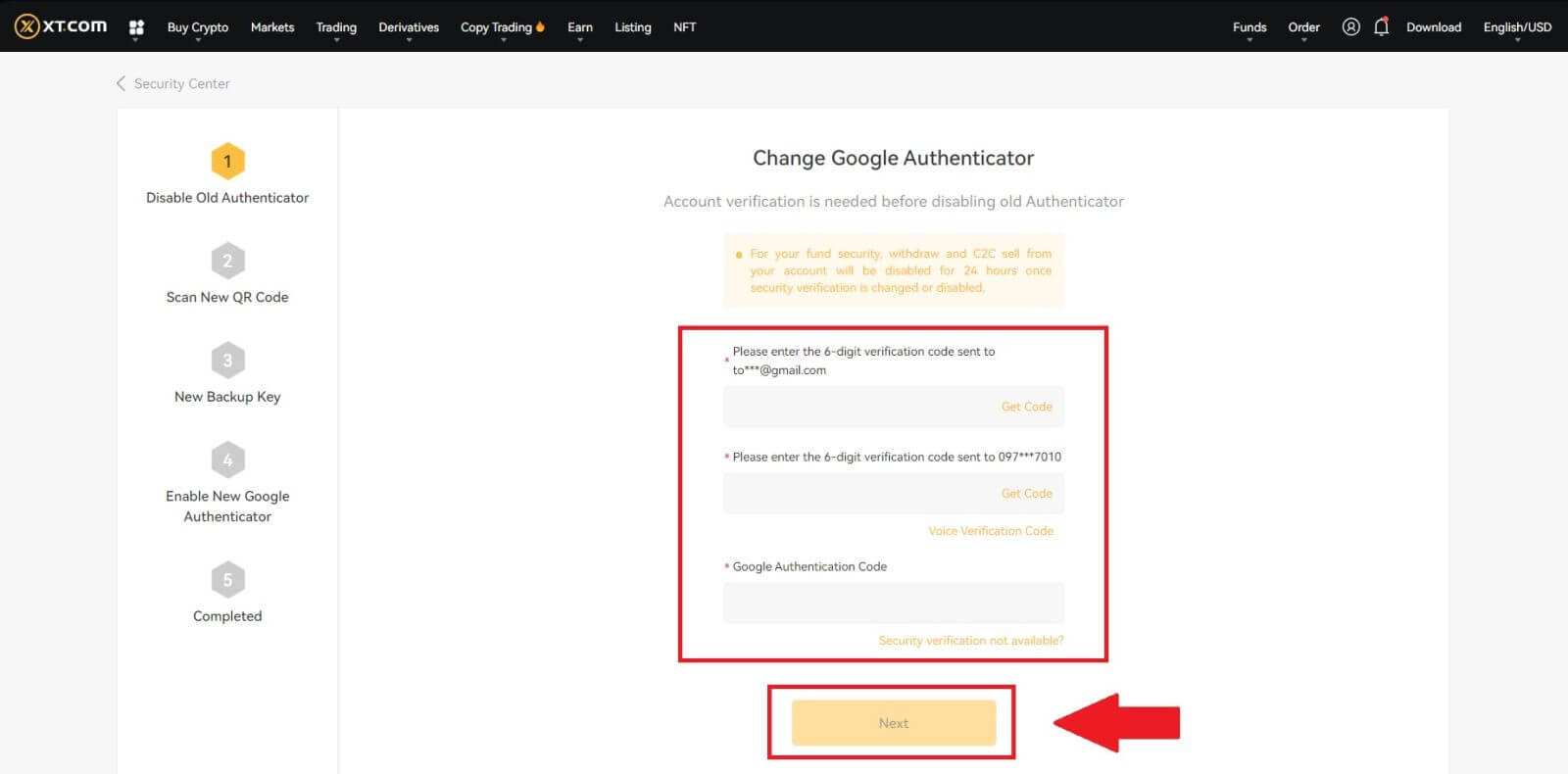
4. Bind en ny 2FA till ditt konto.
5. Mata in din nya 6-siffriga GA-kodgenerator och klicka på bekräfta
Hur återställer du din tvåfaktorsautentisering utan den gamla 2FA?
Du kan återställa din tvåfaktorsautentisering (2FA). Observera att för ditt kontosäkerhet kommer uttag eller P2P-försäljning från ditt konto att inaktiveras i 24 timmar när säkerhetsverifieringen har ändrats.
Du kan återställa 2FA på XT.com genom att följa stegen nedan:
Om din 2FA inte fungerar, och du behöver återställa den, finns det tre metoder du kan välja mellan, beroende på din situation.
Metod 1 (när du kan logga in på ditt konto)
1. Logga in på ditt XT.com-konto, klicka på [Personligt center] - [Säkerhetscenter] , välj det 2FA-alternativ du vill återställa och klicka på [Ändra].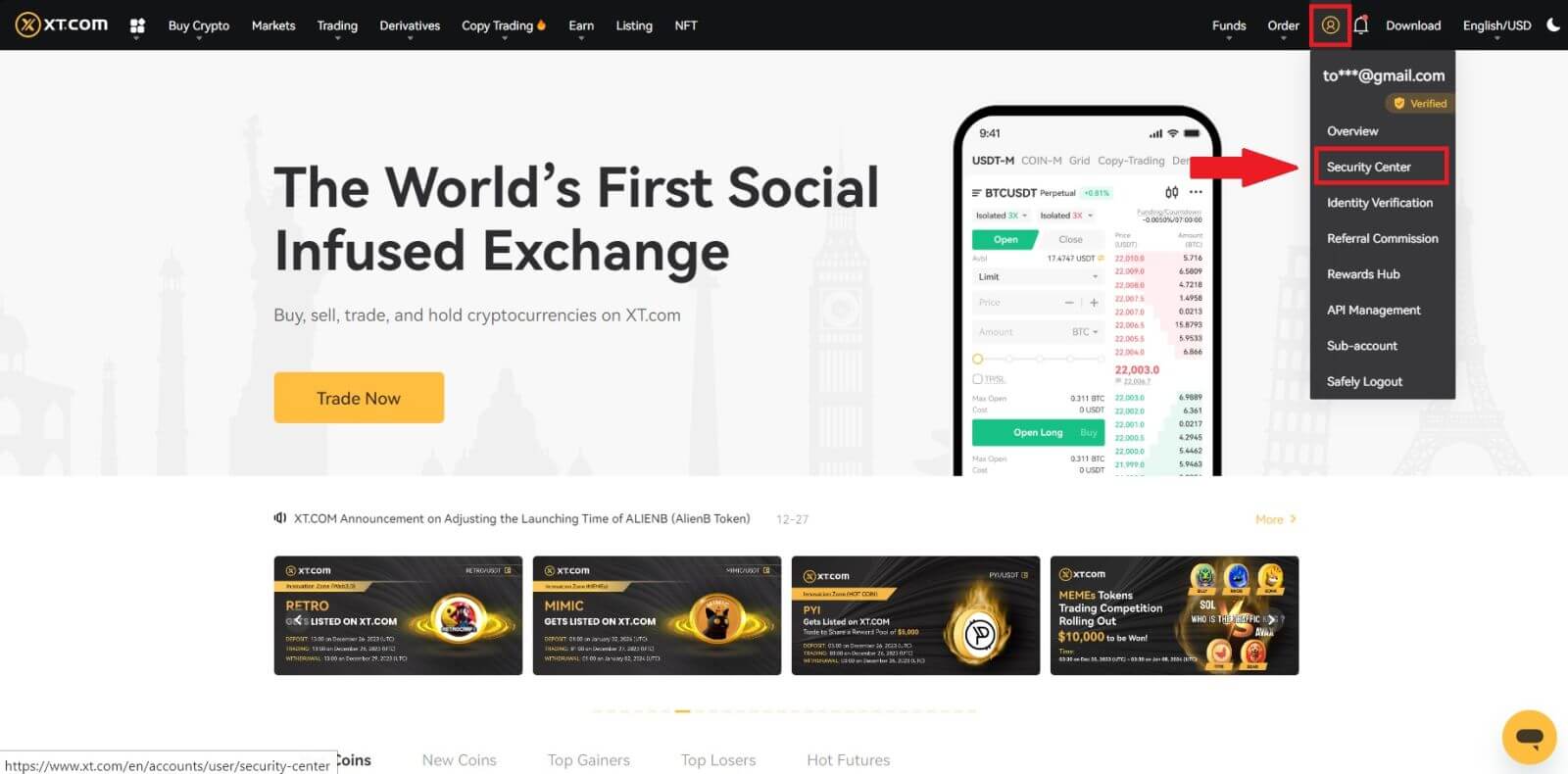
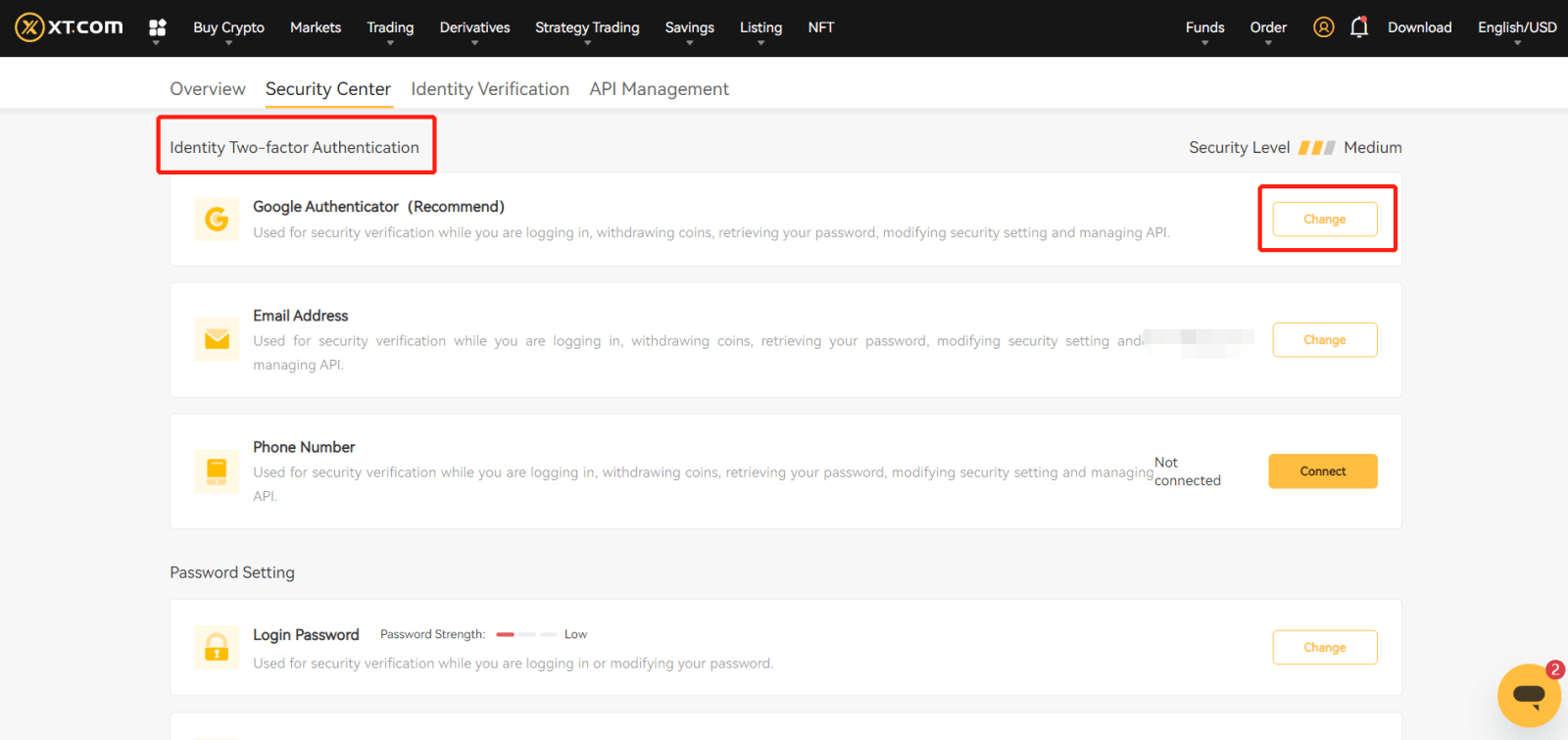
2. Klicka på knappen [Security verification not available?] på den aktuella sidan. 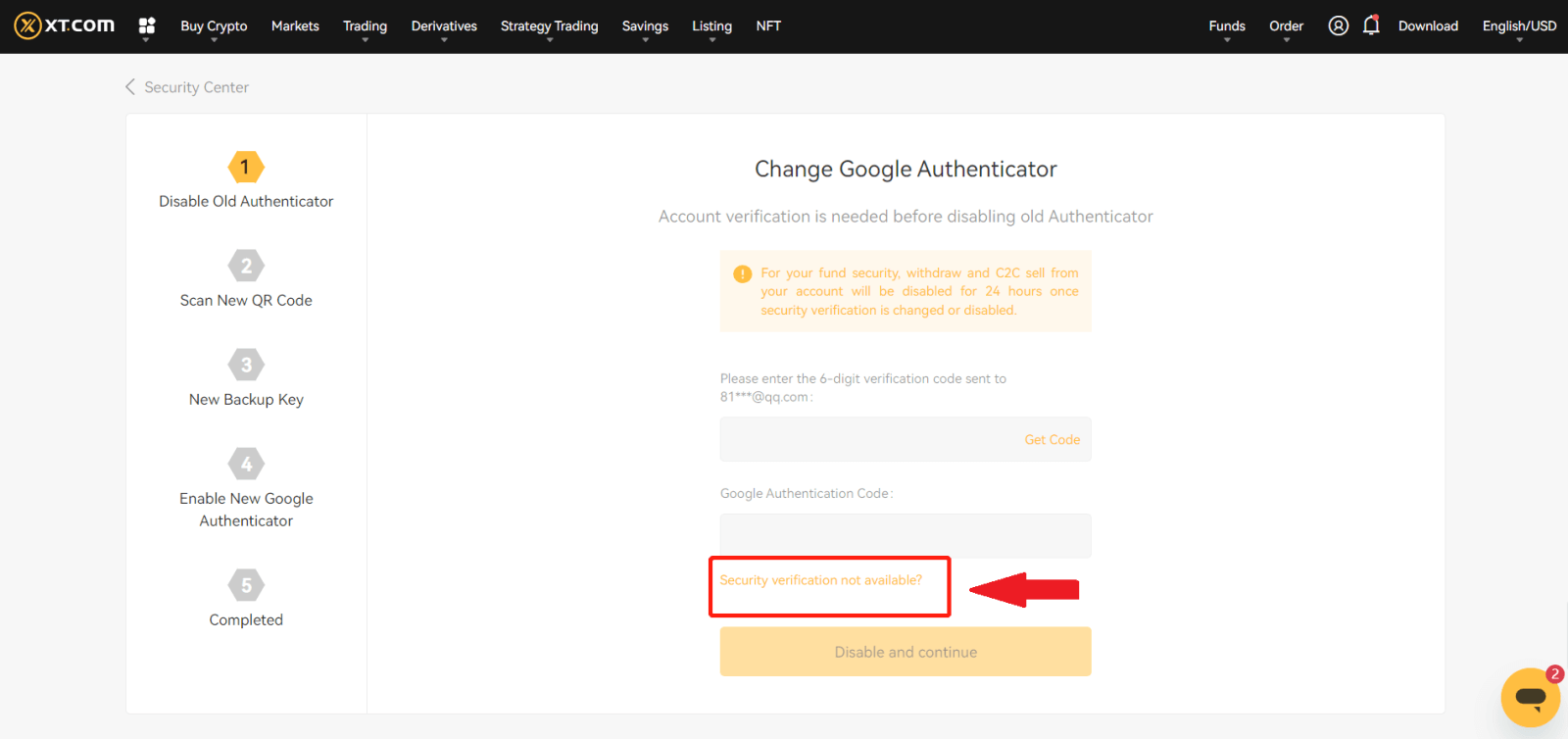
3. Välj det otillgängliga säkerhetsalternativet och klicka på [Bekräfta återställning]. 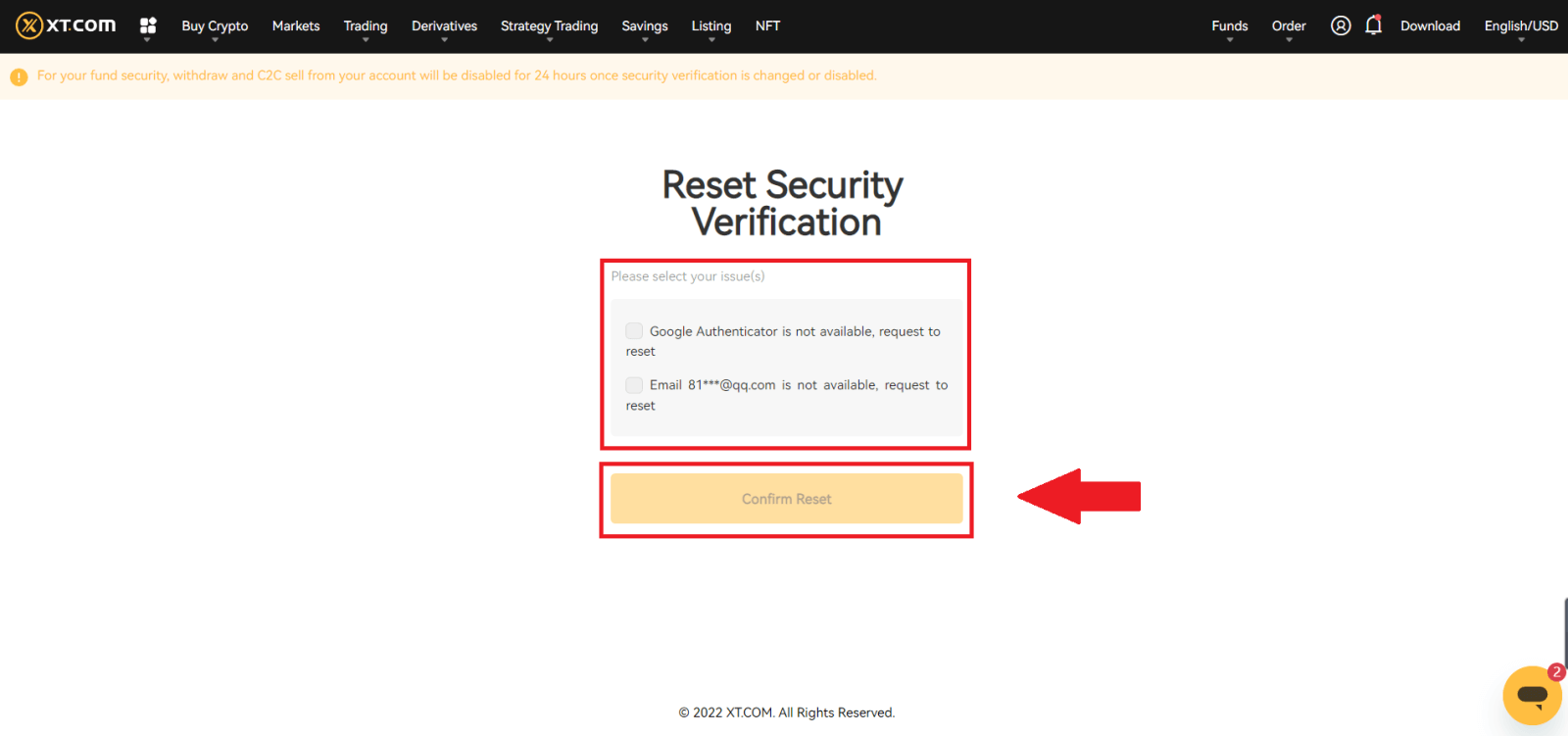
4. Ange den nya säkerhetsverifieringsinformationen baserat på uppmaningarna på den aktuella sidan. När du har bekräftat att informationen är korrekt, klicka på [Återställ]. 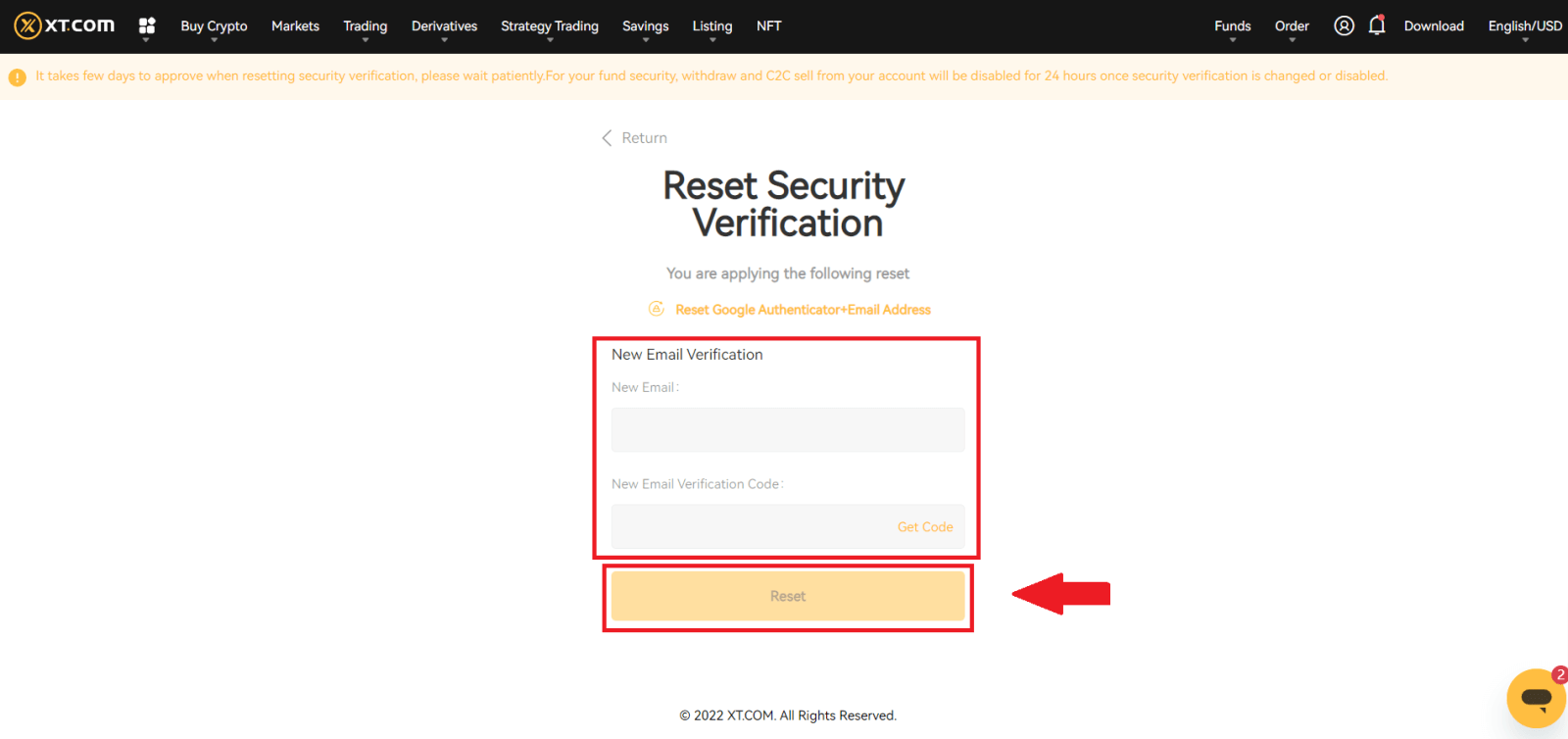
5. Ladda upp ditt personliga handhållna ID-foto genom att följa instruktionerna på sidan.
Obs : Se till att du håller ett foto på framsidan av ditt ID i ena handen och en handskriven lapp med orden "XT.COM + datum + signatur" (t.ex. XT.COM, 1/1/2023, signatur) i däremot. Se till att ID-kortet och papperslappen är placerade i brösthöjd utan att täcka ditt ansikte, och att informationen på både ID-kortet och papperslappen är väl synlig.
6. När du har laddat upp dokumenten, vänta tills personalen på XT.com granskar din inlämning. Du kommer att informeras om granskningsresultaten via e-post.
Metod 2 (när du inte kan få verifieringsinformationen)
1. På inloggningssidan anger du din kontoinformation och klickar på knappen [Logga in] . 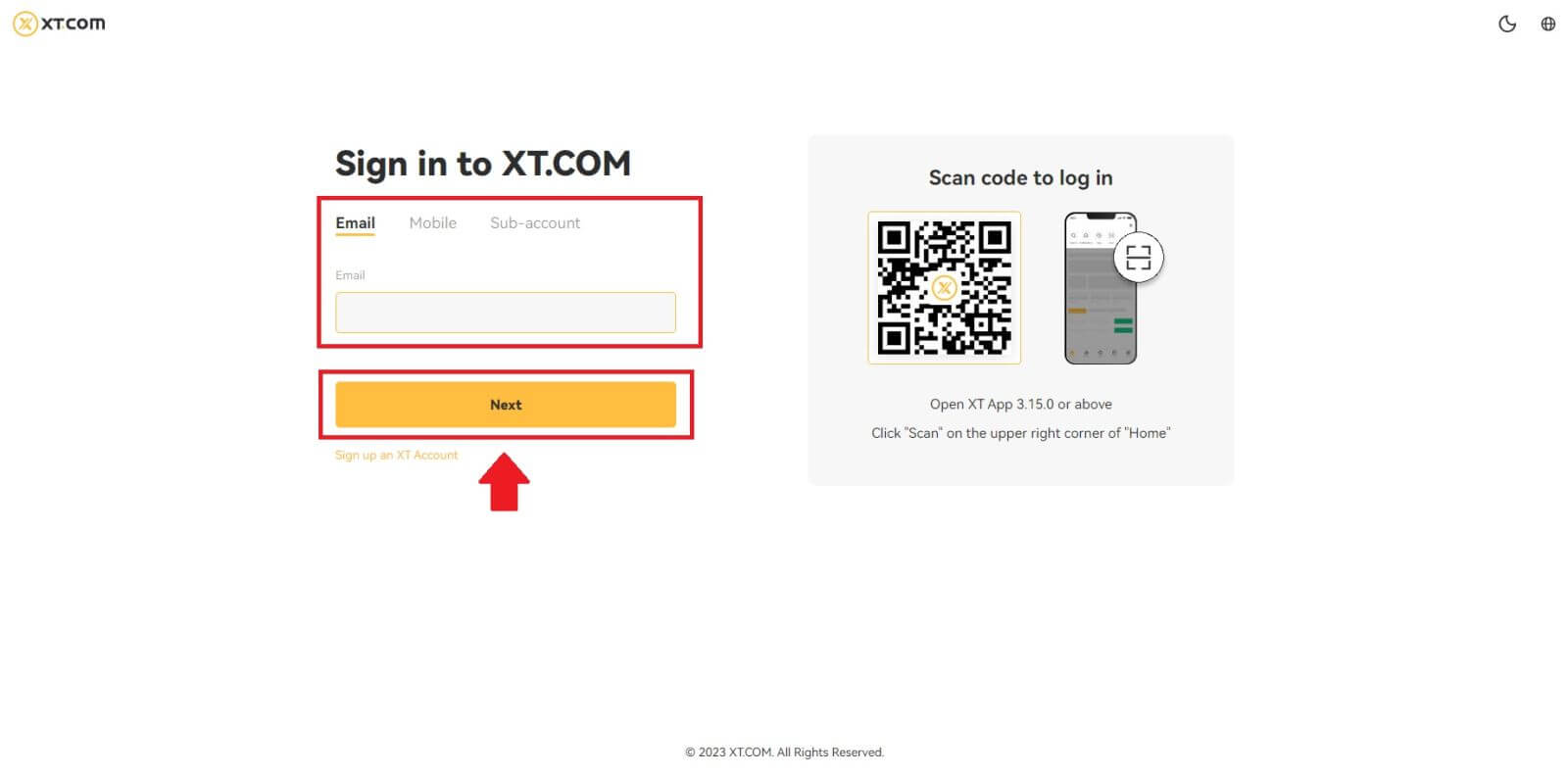
2. Klicka på [Security verification not available? ]-knappen på den aktuella sidan. 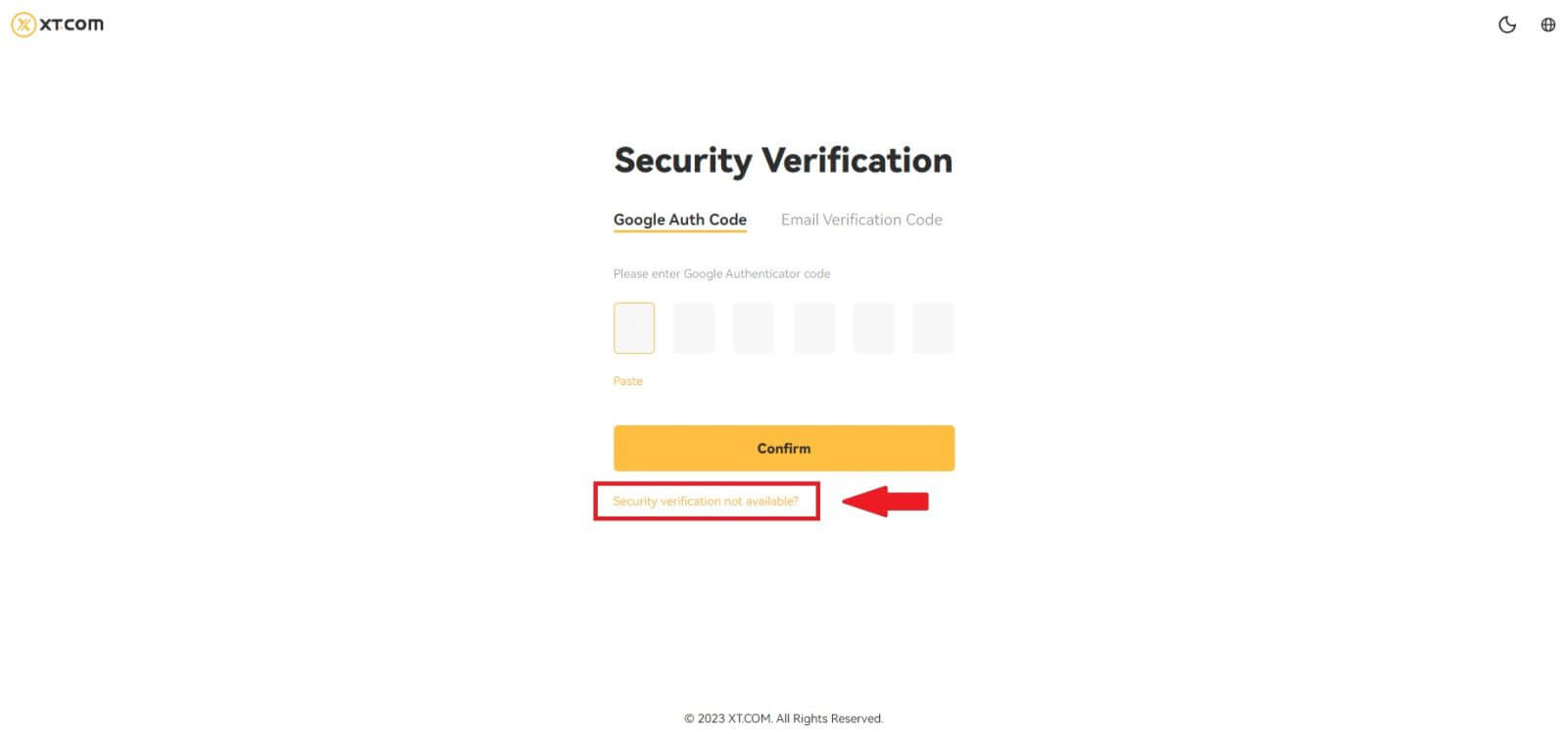
3. Välj det otillgängliga säkerhetsalternativet och klicka på [Bekräfta återställning] . Följ anvisningarna på den aktuella sidan, ange den nya säkerhetsverifieringsinformationen och efter att ha bekräftat att informationen är korrekt klickar du på [ Start Reset] .
4. Ladda upp ditt personliga handhållna ID-foto genom att följa instruktionerna på sidan.
Obs : Se till att du håller ett foto på framsidan av ditt ID i ena handen och en handskriven lapp med orden "XT.COM + datum + signatur" (t.ex. XT.COM, 1/1/2023, signatur) i däremot. Se till att ID-kortet och papperslappen är placerade i brösthöjd utan att täcka ditt ansikte, och att informationen på både ID-kortet och papperslappen är väl synlig!
5. När du har laddat upp dokumenten, vänta tills personalen på XT.com granskar din inlämning. Du kommer att informeras om granskningsresultaten via e-post.
Metod 3 (när du har glömt ditt inloggningslösenord)
1. På inloggningssidan klickar du på knappen [Glömt ditt lösenord?] . 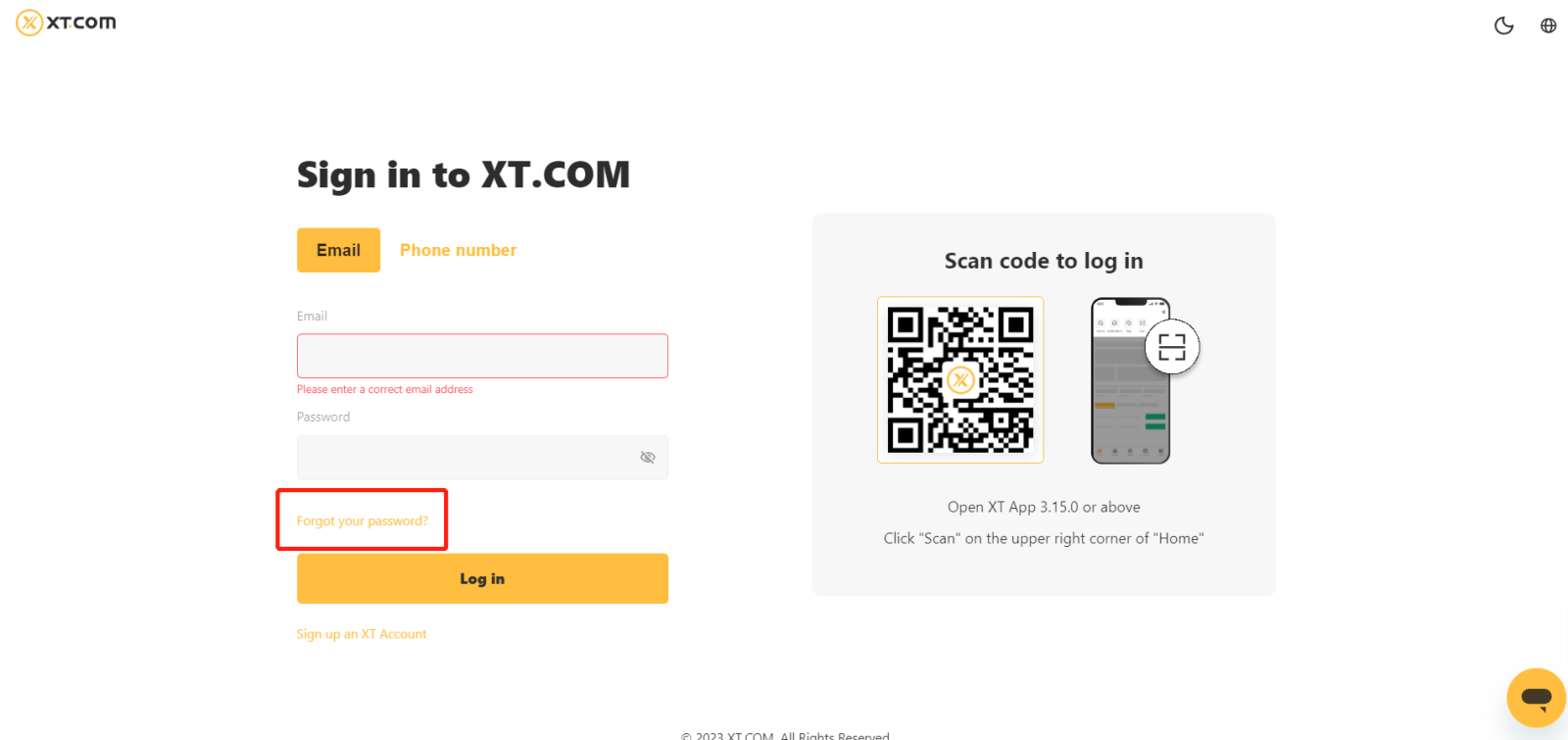 2. På den aktuella sidan anger du din e-postadress eller ditt telefonnummer och klickar på [Nästa].
2. På den aktuella sidan anger du din e-postadress eller ditt telefonnummer och klickar på [Nästa]. 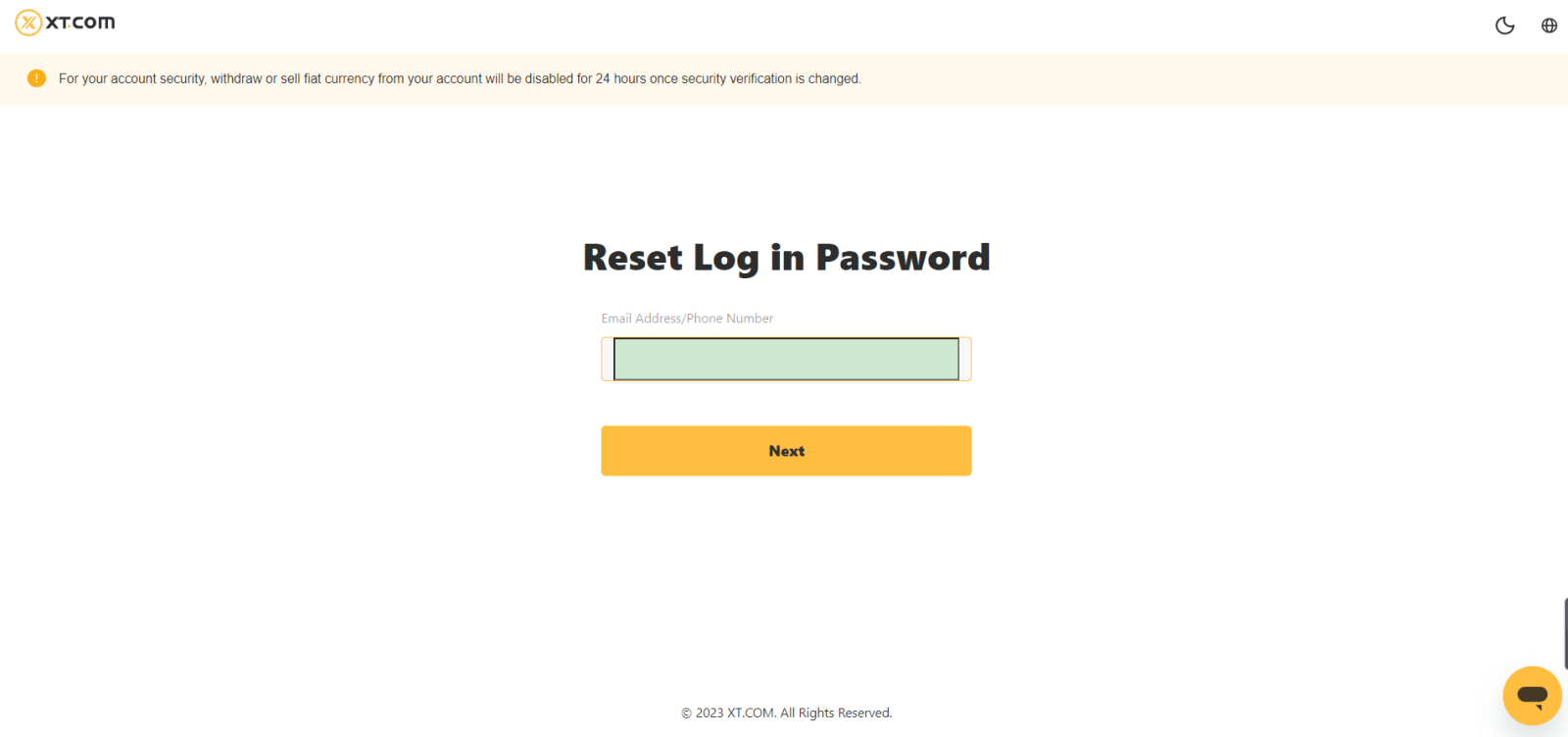 3. Klicka på knappen [Security verification not available?] på den aktuella sidan.
3. Klicka på knappen [Security verification not available?] på den aktuella sidan.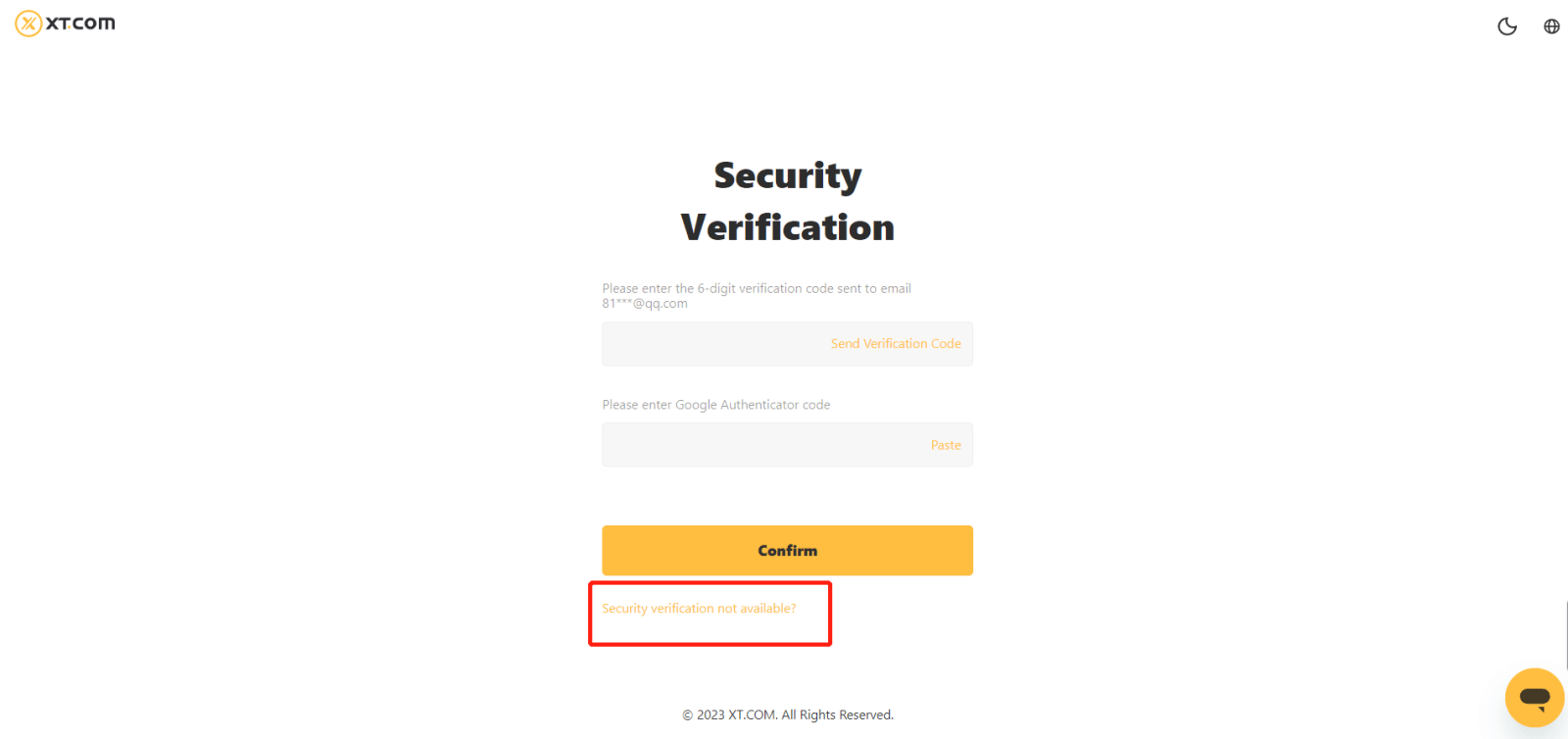
4. Välj det otillgängliga säkerhetsalternativet och klicka på [Bekräfta återställning] . Följ anvisningarna på den aktuella sidan, ange den nya säkerhetsverifieringsinformationen och efter att ha bekräftat att informationen är korrekt klickar du på [ Starta återställning].
5. Ladda upp ditt personliga handhållna ID-foto genom att följa instruktionerna på sidan.
Obs: Se till att du håller ett foto på framsidan av ditt ID i ena handen och en handskriven lapp med orden "XT.COM + datum + signatur" (t.ex. XT.COM, 1/1/2023, signatur) i den andra hand. Se till att ID-kortet och papperslappen är placerade i brösthöjd utan att täcka ditt ansikte, och att informationen på både ID-kortet och papperslappen är väl synlig.
6. När du har laddat upp dokumenten, vänta tills personalen på XT.com granskar din inlämning. Du kommer att informeras om granskningsresultaten via e-post.


